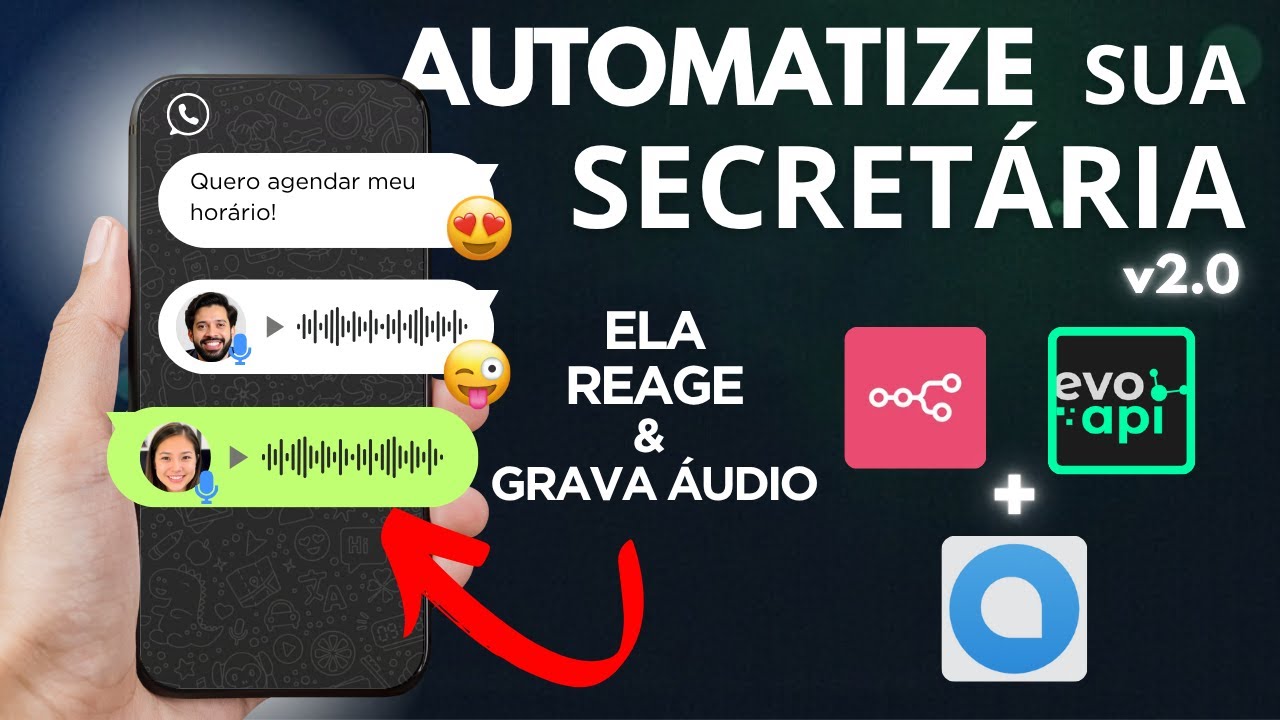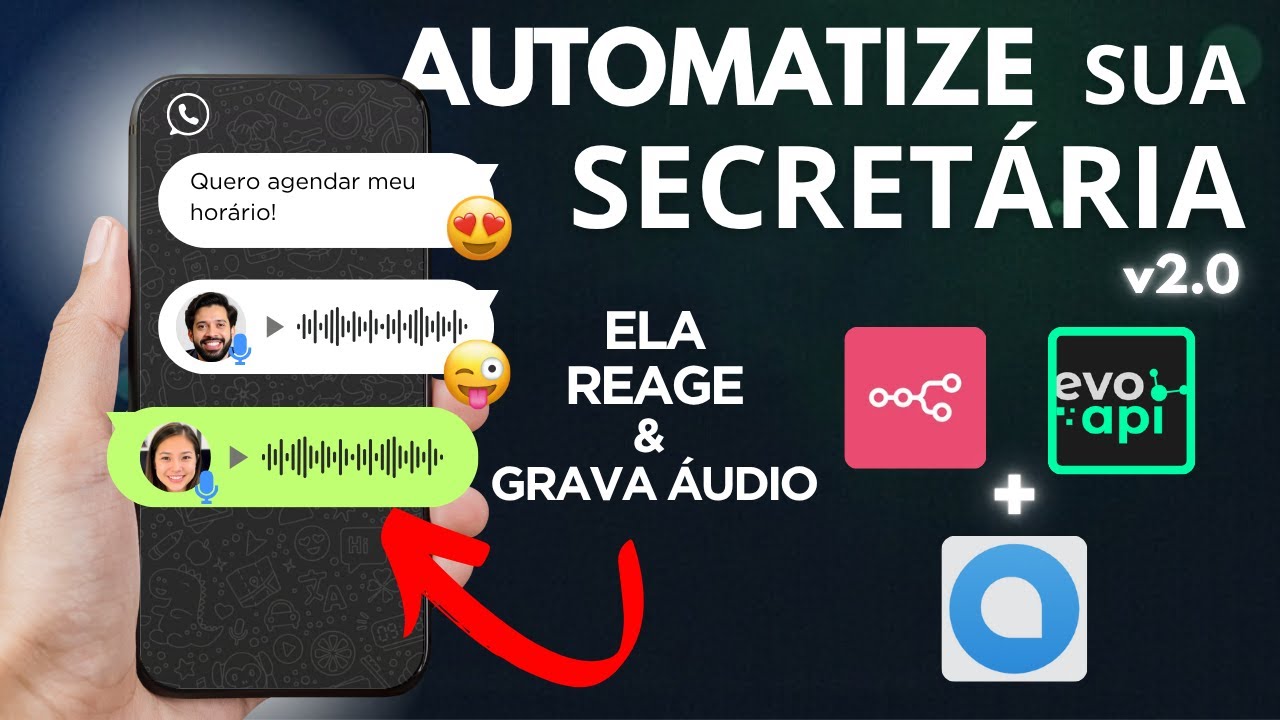Lucão, se você fazer com Evolution, vai zerar o jogo. Fica até o final, porque hoje vocês vai conseguir melhorar 90% o atendimento da sua empresa. Você cuida do seu negócio e ela cuida da sua agenda. Essa assistente secretária A gerencia várias agendas ao mesmo tempo sem errar 24 horas por dia. Sabe aqueles clientes que gosta só de conversar por áudio? Esta assistente consegue escutar e responder em áudio com voz natural. Se você não contar, todo mundo acha que é uma humana. Ela reage às mensagens, mostra quando tá digitando ou gravando o áudio. Você já viu
antes em algum lugar uma assistente dessa por aí? E nada de resposta apressada. Ela espera o cliente terminar de falar, de escrever lá, falar: "Oi, tudo bem?" Ela espera ele terminar antes de responder, evitando respostas prematuras. E se pintar alguma dúvida, alguma situação indelicada, ela escala para você na hora automaticamente para não deixar o cliente no vác. E ainda ela faz followup automático, ela confirma a presença de agendamento, se se o seu cliente vai na reunião, ela reagenda em massa. Caso acontecer algum evento na sua vida, você precisar de um reagendamento em massa, ela vai
fazer tudo automático com seus clientes. Ela mantém tudo rodando para que você nunca mais se preocupe com isso. No vídeo passado, a nossa secretária A bateu mais de 20.000 1000 visualizações, ganhou mais de 1200 likes, mais de 230 comentários e já tá rodando em mais de 600 negócios. Para você ter uma ideia, até um inscrito com 60 anos conseguiu implantar tudo sozinho num feriado. E por causa dessas dezenas de comentários de vocês pedindo integração com Evolution API, integramos 100% com Evolution e ficou surreal. Mas presta atenção, se você pular as etapas, o módulo do Evolution
não vai funcionar. Topa um desafio, fica até o final e saia com workflow completo, com N8N Evolution Chatwood, tudo funcionando e você vai sair do zero até o nível intermediário pro avançado em automação com N8N. Bora [Música] lá, então vamos pra demonstração. Tô com o WhatsApp aberto aqui. Vou mandar um olá. Observem, já ficou azulzinho os vezinhos, ou seja, visualizou, tá mostrando que ela tá digitando. Olha isso aqui, gente, que fantástico. E ela mandou a resposta. E mais, olha, ela mostrou a reação. Tá vendo a carinha de reação? Ou seja, ela reagiu o meu comprimento.
Gente, isso aqui é sensacional. Eu toda vez que eu demonstro isso aqui que eu tava testando, eu fico assim estarrecido. Então, ó, ela respondeu, marcou como líder azulzin, né? Ó, olá, como posso te ajudar hoje? Se precisar agendar, cancelar ou remarcar uma consulta ou tiver alguma dúvida sobre a clínica, é só me dizer. Se preferir, pode enviar um áudio também. Hum, interessante. Então, vamos enviar um áudio para ela, paraa gente testar essa capacidade dela de mandar áudio, responder em áudio. Deixa eu pensar numa pergunta aqui. Ã, vamos perguntar assim, ó. Qual o valor da consulta?
Quais convênios vocês atendem? Então, enviei um áudio. Olha, tá mostrando que ela tá gravando. Gravando, ó, gente. Sensacional isso aqui, ó. Deu azulzinho, ou seja, ela visualizou o áudio, mostrou a modulação do áudio bonitinho, ó. Aí, ó, voltando que eu falei, ó, mostrou a modulação do áudio bonitinho e ela respondeu em áudio. Vamos ouvir esse áudio. O valor da consulta é R$ 500. Aceitamos os seguintes convênios: Bradesco Saúde, Unimed, Sulamérica, a 1000. Além disso, o pagamento pode ser feito via Pix, dinheiro, cartão de débito ou crédito. Posso ajudar com mais alguma informação? Ó, ela respondeu
em áudio e você vê que o áudio chega como se tivesse gravado mesmo, a modulação de áudio bonitinha e o play certinho, então não fica aquela às vezes laranja, né? Parecendo que foi uma mídia qualquer que enviou. Então, olha que fantástico, ela responde em áudio. Agora eu vou demonstrar aqui para vocês esse essa questão de ela esperar o seu cliente ou paciente. Nosso exemplo aqui, a gente tá usando clínica paciente para ficar mais fácil, mas você adequa no seu negócio, tá? Eh, então vou, você vai ver que ela espera a pessoa terminar de responder. Então,
ó, eu vou enviar aqui, ó. Quero marcar uma consulta. Enter. Agora, quais profissionais atendem? Atendem aí, ó. Mandei duas perguntas, ou seja, ela esperou, ó, se você olhar aqui no N8N, ó, abriu duas tarefas de running, ó. Ou seja, ela não respondeu de uma vez, ela esperou as duas respostas, certo? As duas eh as duas mensagens para poder me responder. Agora ela visualizou, né? Tá escrevendo. Olha só que fantástico. Tá escrevendo tant humana essa assistente secretária com Iá. e ela mandou uma única resposta. Então, olha que maravilhoso isso, ó. Que ótimo. Para agilizar o seu
atendimento, se preferir, você pode enviar áudio com seus dados. Para iniciarmos o agendamento, por favor, me informe o nome completo, data de nascimento e os profissionais que atendem na clínica Moreira são: "I listou os médicos que atendem na clínica". Olha que sensacional. Então, agora a gente vai testar. Ah, vamos fazer o agendamento normal. Vamos a olhar aqui na na Vou colocar aqui na agenda. Tem dois agendamentos aqui já. Agora a gente vai seguir o fluxo de agendamento. Vamos lá. Então, eu vou colocar meu nome aqui, ó. Ã, Lucas Moreira. Eu quero, deixa eu escolher um
médico aqui. Eu quero o Roberto. Quero com o Roberto cardiologista, né, Roberto. Ã, deixa eu pensar num dia aqui, terça-feira, aproveitar que aqui, ó, terça-feira. Terça-feira, dia 13. E é às 10 horas, às 10 horas, às 10. 10 horas da manhã e eu vou passar a data de nascimento. Data de nascimento 14 do 103. Eu tô passando isso aqui, gente, tudo numa mensagem só, mas você pode mandar um áudio, você pode mandar picado. Tô passando só pra gente eh seguir com exemplo aqui para marcar. E como esse lance de marcar é bem simples, a internet
tá cheio disso, é bem trivial. Não vou ficar marcando, desmarcando, reagendo, porque é o mesmo procedimento. Vocês vão ver que dentro da automação do NN é bem simples. Se agenda a gente com um bloquinho vai fazer reagendamento, vai apagar. Então não vou ficar agendando e reagendar tempo. Então beleza, mandei a mensagem aqui. Vamos aguardar entrar na automação. Olha que legal, ela vai visualizar a mensagem. Visualizou. Agora ela tá escrevendo, ó. Ela reagiu, olha. Reagiu com olhinho. Olha que legal. Ou seja, eu vi a sua mensagem. Incrível isso aqui. Certo, Lucas. Verifiquei a agenda do Dr.
Roberto Almeida para terça-feira, dia 13 de maio e o horário das 10 está disponível. Posso confirmar o agendamento para você? Sim. Então ela tá escrevendo, reagiu com coraçãozinho e apareceu aqui o agendamento com o médico e ela mandou a resposta: "Lucas, sua consulta com o Dr. Roberto Almeida está agendada para o dia 13 de maio às 10 horas e o endereço da clínica é tal. Se precisar de mais alguma coisa, é só chamar. Agora vamos testar ela enviar um arquivo. Imagina se você tiver um catálogo, você trabalha numa loja, tem um catálogo, ou se você
tem aí algum documento que você, normalmente os clientes solicita para você e você envia. Então eu vou pedir aqui para ela me manda um pedido de exame que às vezes a clínica tem e faz o pedido de exame pro paciente conseguir fazer o exame. Então ó, me manda um pedido, um não, né? O pedido de exame. Mandei para ela aqui. Gente, essa esse lance dela reagir nas mensagens isso é muito humano, sabe? Mesmo trabalhando com IA, se algum assistente IA, se eu tiver conversando com ele, ele reagir à minhas mensagens, eu vou, nossa, eu vou,
vai ser bem difícil eu detectar que isso é uma IA que tá falando comigo para mim, hein, que trabalha com isso. Ó, ela ficou azulzinho, tá escrevendo e mandou o PDF com pedido do exame. Olha só que legal, é um documento e ela mandou pedido de exame. Esse documento a gente fez com I também, só para exemplo, né, o PDF aí. E olha que legal. Então você vai conseguir enviar documentos paraos seus clientes quando eles solicitarem, certo? Ó, prontinho, o pedido de exame foi enviado para você. Há mais alguma coisa que eu posso te ajudar?
Vamos falar aqui. Adorei seu atendimento. Agora a gente vai testar o seguinte. A gente vai testar a capacidade capacidade dela de agendar com múltiplas agendas. Então eu vou pedir para ela agendar com a doutora Ana. Deixa eu ver aqui os nomes que a gente colocou com a Dra. Ana às 13 horas, ó, reagiu com coraçãozinho. Olha que legal, gente. Muito top. Isso aqui é demais. Fico muito feliz que gostou do meu atendimento. Nosso objetivo é sempre oferecer experiência para os nossos pacientes. Se precisar de algo mais, não hesite me chamar. H, agende também com a
doutora doutora Ana às 14 horas no mesmo dia. Claro, gente. Ah, o paciente, ele vai perguntar qual horário tem disponível. Ela vai checar na agenda e vai informar qual que tem disponível. Que eu tô sendo mais natural pra gente ganhar velocidade, tá bom? Então, ó, pedi para agendar com a Dra. Ana, que que a gente vai testar aqui? A capacidade dela de a capacidade dela de gerir múltiplas agendas. Então, pedir pr para agendar com a Dra. Ana, então, ela tá indo lá na agenda da Dra. Ana checando se tem disponível. Tem disponível. A gente tá
vendo aqui a agenda, ó. Certo, Lucas? Verifiquei com a Dra. Ana Silva para terça-feira, 3 de maio, horários 14, tá disponível. Posso confirmar? Sim. Você pode responder por áudio, ela vai responder por áudio. Toda vez que você responder alguma coisa por áudio, ela vai responder por áudio. Então eu confirmei aqui o agendamento. Ela visualizou, tá escrevendo, reagiu a mensagem, um coraçãozinho e marcou aqui na agenda, ó. Lucas Moreira, tá vendo? Tá com cor diferente porque a Dra. Ana tá de rosa. Ela agendou e informou os dados de endereço e tal. Então essa é uma capacidade
maravilhosa de gerir múltiplas agendas, tá? Outra habilidade que essa assistente tem é de fazer fala up. Então ela vai ter uma rotina diária que a gente consegue configurar. Esse aqui é o workflow do NITN dessa assistente. Esse é o workflow utilizando o chatwot. Uma outra solução que já já vocês vão ver. E esse aqui é o mesmo workflow funcionando 100% no Evolution, tá? Só tô dando uma passadinha aqui para vocês espiar. ele funcionando no Evolution também. Então fica até o final para você ver esse assistente funcionando no Evolution. Então pro nosso teste ficar mais simples
aqui, eu vou vou demonstrar para vocês o desmarcar. Desmarca e desmarca com a doutora Ana, por favor. Vou só desmarcar. Beleza. Pedi para desmarcar. Olha só que simples. Visualiza, tá escrevendo, ó. Foi lá na agenda, reagiu e desmarcou. Beleza. A outra função, ó, prontinho, a consulta foi desmarcada e a gente conseguiu visualizar. Outra função que tem é o assistente com afirmação ou de follow-up. Então esse assistente ele vai todos os dias, uns dias que a gente programar, ele vai perguntar pros seus clientes agendados na agenda aqui, ó, do Google, do Google, ele vai entrar em
contato com esse. Lembra que eu tenho o telefone aqui, ó? Ele vai pegar esse telefone e entrar em contato com ele. Fulano, você vai na na reunião, fulano, você vai na consulta. Ele vai fazer isso todos os dias de forma automática. Eu vou rodar ele na mão. E olha só, eu rodei manual, como eu falei para vocês, e ele já mandou uma mensagem aqui no meu telefone, ó. Olá, Lucas Moreira. Sua consulta com Dr. Roberto Almeida às 10 horas está agendada. Por favor, confirme sua presença ou informe se deseja reagendar. Se se você colocar aqui
quer reagendar, ele vai te perguntar a nova data e vai regendar. Se você confirmar, ó, sim. Então, eu coloquei aqui confirmando. Olha tanto que tá natural essa essa conversação aqui. Você não fala que é um que é um bote, né? Você não fala que é um um agente de A que você tá conversando. Ó, mandei sim. Tá vendo que ela tem um tempinho ali, ó? Ela visualiza. Não é automático, não é aquela coisa rápida. Fica parecendo mesmo que é humano que tá fazendo outras coisas que tá te respondendo. Reagiu o sim tá escrevendo alguma coisa.
Se fosse mandar um áudio, ela responderia com áudio. Excelente, Lucas. Sua consulta com o Dr. Roberto Roberto Almeida pro dia 13 de maio às 10 horas está confirmada. Agradecemos você. Se precisar de mais alguma coisa, estou à disposição. Se a gente vir aqui na agenda, olha só, ela já coloca a tag confirmado. Então, ela vai fazer os follow-ups automáticos e ainda vai sinalizar na sua agenda os pacientes ou clientes que confirmaram o agendamento. Isso é fantástico, não é? Fala a verdade, se um vídeo desse não merece um joinha, é, tá demais, esse assistente tá sensacional.
Outra funcionabilidade que a nossa assistente secretária tem é o seguinte, ela consegue escalar pro humano. Então, se ela não entendeu, se ela ficou confusa ou, por exemplo, teve um disparo em massa de WhatsApp, aquelas mensagens disparem chegou, ela já escala diretamente e já chega a notificação do seu celular. A gente tá usando o Telegram para fazer isso. É uma outra via de comunicação para ficar diferente aqui do WhatsApp. E ela vai te informar lá no seu Telegram assim, ó, paciente fulano de tal precisa de contato imediato, entendeu? Então, olha, se você escrever aqui, por exemplo,
gostaria de falar com o financeiro da clínica. Gostaria de falar com o financeiro da clínica. Então, eu disparei a mensagem. Olha o que que vai acontecer imediatamente no chatwot, que é onde que a gente tá fazendo gestão dessas conversas. Vocês vão aprender como que instala o chatut na VPS de vocês, no na máquina de vocês. Ó, ela espera um tempinho, visualizou, tá escrevendo e chega uma mensagem na hora no Telegram de vocês, ó. Olha a mensagem. Assistente desabilitado para usuário Lucas Moreira pegou meu nome. Última mensagem: gostaria de falar com o financeiro da clínica. Por
quê? porque ela não é financeira, ela não vai responder. Então vai chegar uma mensagem no seu Telegram informando para você atender essa pessoa. E nesse momento a assistente desacopou, ela parou de atender esse WhatsApp. Então se eu continuar falando aqui, continuar conversando, ó. Opa, ó, mandei uma mensagem. Olha o que que acontece. Acabou. Ela para de responder. Ela não vai falar mais nada. Por quê? A partir desse momento, a tag agente off aqui no chatwot, ó, vou mostrar aqui para vocês, ó, no chatwot, ó, a gente atribuiu essa tag a gente off. Então, nesse momento,
ela para de responder, certo? Uma outra feature que ela tem, a gente tá usando o Telegram para fazer a comunicação interna, para não misturar com WhatsApp. Se acontecer algum evento na sua vida, por algum motivo, você teve que desmarcar em massa os seus clientes ou paciente, que é nosso caso aqui, é só você mandar um áudio e pedir para desmarcar. Ó, eu eu deixei de propósito marcado essas duas consultas aqui na agenda do João e eu vou pedir, Dr. João, e vou pedir para desmarcar esses pacientes. Vamos lá, desmarca todas as consultas do Dr. João
amanhã. E ele veio e desmarcou. Sensacional isso aqui. Então, esse assistente interno, ele serve para isso, para você conversar, para você desmarcar, para você remarcar os seus pacientes sem que você tenha que fazer isso de forma manual. E você viu o que a gente fez agora através de áudio no Telegram. Uma outra função que a gente consegue fazer também, imagina, você quer saber se chegou o e-mail com exame de alguém, se chegou o e-mail de tal fornecedor, você pode pedir para ela ler os seus e-mails. Então, ó, ah, leia os meus principais e-mails hoje. Ela
vai lá nos seus e-mails da sua empresa e traz os principais e-mails. Então, se você, imagina, você tá esperando o boleto de alguém ou se você quer ler algum determinado e-mail que você quer ver se você chegou, você nem precisa abrir sua caixa e-mail. você só pede no áudio, ela te manda aqui, ó, quais foram as principais e a mesma lógica lógica que a gente tá usando para ler os e-mails, você também vai conseguir usar para poder enviar e-mail. Então, é uma funcionalidade que a gente colocar mais aqui no nosso assistente interno. Eh, antes da
gente começar a pôr a mão na massa e desenvolver os workflows, eu tenho que explicar para vocês o que que é a Evolution API. A Evolution API é uma API open que ah não oficial da meta que o as pessoas utilizam para poder conectar o WhatsApp ah nessas soluções. Então você aponta o seu celular no QR Code e você consegue conectar e depois muito muito das vezes eles utilizam o chat útil para fazer para poder fazer a gerência dessas conversas. Por quê? Porque a Evolution ela só faz a ponte do WhatsApp ou vários WhatsApps ali,
né? a instâncias que eles chamam, para um gerenciador, por exemplo, ou o chatwoods, ou você pode gerenciar no seu celular aí mesmo a conversa, tá? Se você não quiser ter uma gestão dessas conversas no computador ou em outro dispositivo, aí é o seguinte, por que que as pessoas utilizam a Evolution API? Porque ela é fácil, é muito simples e ela é barata de você colocar no AVPS e utilizar. E dentro dela, ela tem um recurso bem interessante que chama Baile, que é uma biblioteca, tá? Essa biblioteca Baile, ela consegue simular um dispositivo do WhatsApp. O
chatwot não tinha essa integração nativa. Aí que veio a Fazer aí, os desenvolvedores da Fazerí e integrou o Baile, que é uma biblioteca que tem lá no Evolution, sabe quando você aponta o seu celular, você consegue conectar no WhatsApp ah através do do da Evolution API. essa solução que chama bailes, a gente integrou direto no chatwood. Então, em muitas em muitos casos ou na maioria dos casos, vai ficar bem mais fácil você utilizar o chatwot. Eh, dá fazer aí porque ele já tem o bailis integrado. A gente demorou aí tem muitas horas de desenvolvimento. Inclusive
esse workflow aqui nosso tem mais de 200 horas de desenvolvimento da Fazeraí, do time de desenvolvimento da Fazeraí. E a gente integrou o Bailes junto com o Chatwot. Então, na hora de você configurar VPS, vocês vão ver o tanto que é simples, você não vai precisar instalar o Evolution API. Mas fica até o final, porque a gente fez o workflow com o Evolution API funcionando. Então, se a sua stack já é todinha na Evolution, o workflow que funciona na Evolution tá no final do vídeo, mas você tem que ver passo a passo para você conseguir
fazer ele funcionar. Outra pergunta que pode vir na sua cabeça é o seguinte: "Mas o que que é esse chatwood que você tanto tá falando?" Chatwood também é uma ferramenta opence e ela consegue, você consegue através dela colocar todo o atendimento da sua empresa Omni Omnel, ou seja, você consegue colocar numa única interface todos os WhatsApps da sua empresa. Consegue colocar o financeiro, o RH, time de venda, suporte numa única tela. E além de acompanhar esse agendamento, você consegue fazer regra de atendimento. Por exemplo, lá se time de venda, se uma pessoa tá atendendo mais
de 10, você escala para outra pessoa atender. Então você consegue uma administração bem completa dentro do chatw e ela nativamente já é integrada com a API oficial da meta, tá? Mas as pessoas utilizam de novo soluções como a Evolution EPI. Por quê? Porque às vezes é um telefone que você já tem há muito tempo e você não quer comprar um número novo para poder ã e você não quer trocar o seu número porque é um número já conhecido. Então, utilizando a Evolution, você consegue usar os números que você já tem na sua empresa, porque às
vezes, se você usar a PI da meta, às vezes não, quando você utiliza a PI da meta, você perde aquele telefone no celular que ele fica só virtual, entendeu? Então, por isso que as soluções como a Evolution e agora essa solução com essa solução da Fazerí que já é o Bailes com o Chatwood, otimiza mais e fica mais fácil de você utilizar esse tipo de solução com a gente dentro da sua empresa. Então quando você coloca o chatwood, através do chatwood, a gente consegue plugar o N8N. Então fica bem simples, bem tranquilo. Você vai rodar
isso numa máquina, sua VPS. Eu vou, hoje eu vou utilizar Hosinger, vou ensinar vocês a configurar. E essa solução fica bem robusta, vocês vão gostar bastante. E por que que a gente tá utilizando uma VPS? Que que é uma VPS, Lucas? Uma VPS é uma máquina na nuvem, um servidor que você aluga ele para você utilizar. a gente tá utilizando uma VPS porque fica mais barato. Então, por exemplo, no último vídeo eu sugeri vocês usar a ZP porque era barato. Aqui a gente conseguiu reduzir esse custo pela metade e você vai estar rodando na sua
máquina o seu serviço de gestão de mensagens da sua empresa e o serviço ali que é o Baile, né, de você só apontar o QR Code. Você só aponta. A única configuração que você vai ter que fazer é apontar o QRcode ali, falar o telefone e ele já vai est funcionando no seu chatw. E para você que é desenvolvedor, acessa nosso GitHub, faz pull request, ajuda a gente a desenvolver esse código e a melhorar esse chatwot integrado com Baile pra comunidade. Beleza? Se você for utilizar o chatwot oficial, ele não tem essa feature do Bailes.
Que que é essa feature de você apontar o QR code para poder utilizar o WhatsApp do seu celular? Que que você vai ter que fazer? Você vai ter que integar com outro serviço para fazer essa ponte. Então chega de falação, agora a gente vai pôr a mão na massa e fazer esse workflow. Beleza? A gente vai começar. Ah, vocês vão acessar esse arquivo, a gente vai deixar o link aí na descrição. Vocês vão acessar esse arquivo vai abrir um site, chama Gun Road. Lá você vai conseguir fazer o download. Você só coloca seu e-mail. Se
você quiser ir deixar um café, se achar interessante esse Workflow, quiser deixar um café para mim, pro Gabriel, um almoço, qualquer coisa, tem um valorzinho lá, você pode deixar. Se não, você coloca R$ 0 lá, coloca o seu e-mail, você vai conseguir o link para você fazer o download completo desse workflow com tudo, com os prompts, com workflow do N8N, com tudo certinho lá para você começar, tá? Então você vai abrir uma pasta parecida com essa aqui que vai ter esses arquivos. Você vai abrir o seu N8N, criar um novo workflow. Eu imagino que você
já tenha seu N8N. Se você não tiver, você consegue acessar lá o site da N8N e criar sua conta lá. você vai abrir uma uma interface parecida com essa aqui para você criar sua primeira automação. Como eu já tô fornecendo toda a automação para vocês, você só vai clicar aqui em criar o novo workflow, ele vai abrir em branco, tá? Você vai lá nos seus arquivos, ó, arquivos. Eu já enumerei 1 2 3 4 5 6 workflows que a gente vai usar para essa automação. Então vamos aqui no primeiro. A gente clica no primeiro. O
que que você vai fazer? Você só vai contrtrol A, contrtrl C, copiar esse código e colar aqui no seu N8N. Ele demora um pouquinho, alguns segundinhos para poder colar, porque é grande esse workflow. Beleza, colamos o workflow. Agora, primeira coisa que a gente vai fazer é você vai clicar duas vezes aqui, ó. Esse aqui é o título do workflow. Por que que você vai colocar? Porque dentro da pasta a gente vai ver os nomes dos workflow, vai ficar mais fácil para você se localizar. Então aqui eu coloco o nome, na hora que você clica, ele
já salva. Se ele não salvar, você clica em salvar automático. Certo, gente? Olha a beleza desse workflow. Vocês já viram isso em algum lugar do YouTube? Que que a gente percebeu por causa do comentário de vocês? Inclusive, comente aí embaixo que que vocês já achou desse workflow, se vocês já viram algo parecido antes. Eu acompanho muito esse mercado. Eu nunca vi isso aqui, ã, nem na gringa, nem em lugar nenhum. Que que a gente fez? A gente já deixou todo o tutorial desse workflow no próprio workflow. Ficou parecia que eu repeti aqui, mas ficou muito
fácil de vocês acompanhar. Então, tudo que vocês têm que fazer para funcionar, tá escrito aqui passo a passo e eu vou ler com vocês passo a passo e fazer junto com vocês para hoje isso aí tá funcionando na sua empresa ou de qualquer lugar que você tiver fazendo, você conseguir replicar, tá bom? Então, olha, eu colei o workflow, colou bonitinho aqui, ó, completo. Por que que tá em vermelhinho? Porque falta configurar. A gente vai configurar cada node. Eu vou abrir cada note e explicar para vocês para que que serve cada um, ó. Então, a gente
colou workflow. Vou andar aqui nele só para você ver o tamanho dele. Olha que coisa mais linda. Beleza, vamos começar essa configuração. Ó, nessa primeira sessão dos workflows da Fazeraí, inclusive um adendo, todos os nossos workflows são revisados por um time de desenvolvedores da Fazeraí. Quero mandar um abraço aí pro Gabriel, ele que lidera esse time. E o seguinte, nessa primeira parte do workflow, a gente separou as configurações, então você não vai ter nada de ter que ficar abrindo bloquinho por bloquinho e repetindo as ações. Então aqui eu a gente já separou. Nessa parte a
gente vai configurar a VPS, que é sua máquina virtual. Nessa parte a gente vai configurar o chatwood. Nessa parte a gente vai configurar o Supase. Então ficou bem legal. Vamos começar. Vamos começar a configuração. Ó, sugestão. Duplique essa aba do workflow para facilitar a configuração e não não precisar ficar abrindo janela. Então, a primeira coisa que a gente vai fazer é duplicar. Vou vir aqui. Dupliquei. O nosso workflor já tá salvo, certo? Dupliquei ele aqui. Beleza? Então, vou fazer o seguinte, ó. Nesse nessa aba aqui, eu vou fazer as configurações que vai ser preciso, certo?
E aqui eu vou acompanhar o tutorial, tudo bem? Então, beleza. A primeira coisa que você vai fazer é o seguinte, você vai criar uma conta numa VPS. Nesse caso, eu tô usando a Hostinger, mas você pode usar a Digital Ocean, do que você quiser. Se você for usar outras eh VPS, vai ser mais difícil a configuração. A gente fez tudo para rodar na Digital Ocean. Na digital, a gente fez tudo para rodar na Host Gear. vai ficar bem mais excesso se você utilizar ele. Então você vai clicar, você vai selecionar o plano lá, não sei
quando você vai est vendido, o melhor plano que você achar lá, se você quer pagar por ano, por ano você vai ter um desconto maior e tal, se você vê que você vai usar isso mesmo, contrata o plano lá que cabe no seu bolso. Depois que você escolher o plano, ele vai cair numa tela parecida com essa aqui. Que que você vai fazer? Deixa ó, fazer certinho aqui, ó. Vou colocar a nossa nosso tutorial do lado de cá, certo? E aqui isso para ficar mais fácil. Beleza? Isso aqui é pra gente ler o esse carinha
que eu vou passar para cá. Aí, pronto. Ficou mais fácil para para vocês lerem, ó. Então, ó, você vai escolher essa máquina aqui, ó, VPS KVM2. Depois que você clicou, você vai selecionar, vai cair numa tela parecida com essa aqui, né? né? Você vai selecionar, ó, OS com painel Culify. Então, ó, SO com painel Culify. Beleza, vou selecionar. Ah, Lucão, o que que é o Culify? Culify ele é um serviço de gestão de máquinas. Imagina, você tá com computador lá, ele precisa de um software para gerir essa máquina, para você poder subir as imagens, fazer
a gestão dessa máquina. É isso que é o quify. Então a gente vai selecionar ele. Depois que você selecionar o quify, você vai colocar uma senha e essa senha tem que ser segura. Então você vai colocar uma senha segura, uma senha forte, por se alguém descobrir essa senha, vai conseguir invadir o seu servidor. Então coloca uma senha e você vai dar próximo, próximo e vai dar certo. Beleza? Vai esperar uns 10 minutinhos aí, tá escrito aqui, ó. Coloca uma senha segura e aguarda 10 minutos até a máquina subir, etc. Tá bom? Próximo passo, a gente
tem que configurar o Culify. Então, a gente vai, você vai, depois que a máquina subir, você vai cair numa tela parecida com essa aqui, ó. Aí, que que você vai, onde você vai clicar? Você vai clicar nesse botão gerenciar painel. Beleza? Pro gerenciar painel, ó, vamos seguir aqui, ó. Gerenciar no servidor. Gerenciar painel, ó. Preencher dados e usar uma senha segura. Então, a gente vai colocar aqui um nome, a gente fazer esse cadastro aqui. E-mail, coloca seu e-mail. Opa, password. Você vai colocar uma senha forte, gente. Deixa um bloquinho de notas aberto aí que ele
vai ser o nosso bloquinho auxiliar. Usa uma senha forte, não usa essa senha aqui. Usa uma senha forte, gente. Quem usar essa senha aqui, um robô da China vai invadir seu servidor, não usa essa senha. Então você vai colocar sua senha aí, certo? E registrar, beleza? Ele vai registrar. Você vai clicar nesse botão get started, next, local host. Clica no botão local host. Depois você vai clicar nesse botão create new project. Beleza? Let's do it. Ele vai abrir essa interface. Nessa interface, esses botões que eu cliquei, tá tudo escrito aqui no tutorial, ó. L do
it últimação, né? Nessa página você vai na sessão doc base, ó, Docker Based, e vai abrir e vai clicar nesse menu aqui, ó, nesse botão Docker Compose, beleza? Lucão, o que que é Docker? Não sei que isso, mas eu já ouvi falar. Docker, gente, deixa eu explicar aqui em linhas gerais pr você entender. Docker é como se fosse um mini sistema operacional. Você sobe ele com as aplicações que você já tem. Ele vai meio que pré-configurar isso num serv como se um aplicativo, tá? Pro servidor. Você não vai precisar instalar um, por exemplo, um Linux,
configurar, instalar a aplicação, isso que é um Docker, tá? E o que que tá diferente no serviço da Fazer aí? é que os nossos desenvolvedores já fez o script que vai configurar automaticamente a sua VPS, ou seja, já vai instalar o Chatwot, já vai instalar o Bailes, já vai configurar e deixar pronto. Olha só. Então, na pasta que você fez o download, você vai pegar esse arquivo aqui, ó. Você volta, né, uma pasta e você vai pegar esse arquivo aqui, ó, Docker Compose Cliify. Pegou esse arquivo, você vai baixar. Beleza, fez o download, você vai
abrir ele. No meu caso aqui, ele abriu com VS Code, mas você pode abrir aí no no editor que você tiver, se você tiver um Notepad Plus+, até o próprio bloco de notas mesmo. Então você vai copiar esse script e vai colar aqui na configuração. Olha só, depois que eu colei, olha que que ele tá fazendo, ó. Não vou entrar no código aqui para ficar mais rápido, mas ele tá, ó, ele tá configurando o Reds, tá configurando o Baleis, tá configurando o PHG, tá configurando uma série de coisas. Depois que você colou esse script aqui,
você vai clicar em save. Tá escrito aqui, gente, ó. Estamos seguindo o tutorial. Clicar em save. Clicamos em save. Beleza, abriu esse menu que tá escrito aqui, variável de ambiente, né? Você vai clicar aqui, ó, developer view. Beleza? E você vai localizar essa variável aqui, ó, fronted URL. Tá bem aqui, ó. Terceira linha, ó. Fronted URL. Que que você vai colar aqui? Você vai colar o endereço IP dos da sua VPS. E onde que tá esse endereço IP? Tá aqui na URL, ó. Você vai pegar o endereço da URL e colar aqui, ó. Só que
você vai mudar a porta. Aqui tá 8.000, você vai colocar 3.000, igual tá escrito aqui, ó. colar a URL na barra navegador com IP e mudar a porta para 3.000. Depois que você mudou a porta para 3.000, você vai clicar em salvar. Então aqui, ó, save. Beleza? Depois que salvou, vamos tutorial bonitinho, você vai clicar em deploy. Lucão, o que que é deploy? Quando você clica em deploy, ele tá subindo, ele tá executando esse script lá no servidor. E você consegue ver, ó, que ele tá baixando uma série de arquivos, ó. Então ele tá indo
lá nos repositórios e fazendo download. Download do chatwot, download de um monte de coisa. Então ele vai baixar aqui, ó. Vamos, vamos acompanhar aqui ele ele baixar. Enquanto ele baixa e configura essa máquina. Se a sua empresa precisa de solução IA robusta, ou seja, sair um pouco daquele padrãozinho de, por exemplo, aqui N8N, a gente gosta muito do N8N, mas para ferramenta de teste, a gente enxerga o N8N como se fosse um Arduino. Para quem conhece o Arduino, aquele hardware lá de eletrônico, precisa fazer coisas mais simples. Então sim, a gente indica que você faça
testes na sua empresa, comece a trabalhar com inteligência artificial na sua empresa com N8N. Se você travou, tiver alguma dúvida lá no seu Zorfow, procura a gente para uma callzinha de consultoria. Mas se você precisar de soluções robustas que já tá funcionando na sua empresa ou que você quer integrar com qualquer software, ah, Lucão, eu quero ter a minha LLM rodando no meu servidor, dentro lá da minha empresa, por exemplo, um lhama ou Mistrral, eu quero usar uma stack da Nvidia que é robusta, vai executar, porque a minha empresa tem compli, tem LGPD, chama a
fazer aí. Esse é o nosso core business. A gente trabalha com soluções corporativas Enterprise e se você tiver nesse nessa fase de implantar coisas robustas e grandiosas que você pensa em escalar, chama fazer aí. A gente tem um time de desenvolvimento lá que a gente vai conseguir certamente integrar inteligência artificial com qualquer outro software que você tem dentro da sua empresa. Beleza? Enquanto isso, a nossa máquina tá configurando aqui. Vou dar uma aceleradinha no vídeo para pra gente não perder muito tempo e eu já volto. Então, beleza. Depois que ela parou de rolar aqui, ó,
e apareceu, ó, até deixei escrito aqui, ó, contêiner, quer dizer que ela terminou, certo? Você espera um pouquinho, espera um minutinho, vai tomar uma água, quer dizer que ela terminou. Depois, que que você vai fazer? A gente fecha essa tela, ó. Ela parou também de rodar o reloginho aqui em cima, tá? Você vai fechar essa tela e você vai clicar aqui, ó, e links. E olha só o que que vai acontecer. Tá aqui a por 3000. Na hora que você clicar, pronto, o seu chatw com a versão da Fazer aí que já tem um baile,
você só vai apontar o Qode. Já tá instalado. Então agora a gente vai fazer a nossa credencial para logar no chatwood. É muito fácil, não é? Então vamos lá. Então a gente vai colocar aqui o nome caso Moreira, certo? Companhia fazer aí ó. Já tá até pronto aqui, ó. Coisa mais fácil aqui. Password, usar uma senha forte. Então vocês vão fazer uma senha bem forte aí para vocês colocar. Beleza? Pronto o nosso login. Agora a gente vai logar. Vamos logar no chatwood. a senha que a gente determinou. Logamos no chatwood. A partir de agora você
tem a sua VPS configurada com o chatwood. Próxima configuração, vamos andar aqui no nosso workflow que a gente vai fazer é configurar um chatwot que já tem o basis, né? Então vamos lá. Primeira coisa que a gente vai fazer é o seguinte. Ah, antes de da gente começar, link do nosso GitHub é opence, nossos códigos tá lá, a gente demorou cerca de três meses para desenvolver isso. Então, tá lá a o nosso chatwood. Se você quiser utilizar na sua empresa ou qualquer outra aplicação, fica à vontade, dá uma estrelinha lá para nós. Então, vamos conectar
o WhatsApp no nosso chatud, o WhatsApp da sua empresa, certo? Como que vai ser essa configuração? A primeira coisa que você vai fazer é clicar em configurações na barra lateral. Então, tá aqui, ó, configurações. Ah, um adendo. Perceba, o nosso chatwood já vem em português. Se você preferirem inglês, você pode mudar o idioma, tranquilo. Ah, mas para ficar mais fácil, a gente deixou em português. Se você tá vendo esse vídeo em outro país, a gente tá tendo um fluxo muito forte de outros países assistindo. Se você tá assistindo esse vídeo dos Estados Unidos, do Canadá,
da Europa, etc., ou da Espanha, também a gente teve até comentário do pessoal pedindo para colocar legend em espanhol, eh, você pode configurar o idioma de sua preferência, tá? Você vem aqui, ó, eh, configuração console do super admin. Você vai entrar lá com a sua cena do super admin. Lá você consegue mudar o idioma global. Então, todo novo usuário que entrar no chatwot vai ter esse idioma que você acetou. E o que que é interessante aqui no chatwot antes de de começar a configuração, essa aqui é a interface dele. Então aqui, ó, você consegue montar
as caixas de entrada. Nessas caixas de entrada vai ser onde você vai colocar os WhatsApp das pessoas. E mais, você também vai conseguir colocar o chat do seu site, você vai conseguir colocar o o inbox do seu Instagram, o inbox do seu Facebook. Se você acha essa ideia interessante de deixar toda a comunicação da sua empresa num canal OMI, comenta embaixo: "Lucão, eu achei da hora. Tem como no próximo vídeo você ensinar a colocar todos os canais de comunicação da minha empresa no chatwood pra gente gerenciar? Porque como é uma inbox, você pode atribuir pessoas
da sua empresa para cuidar daquela inbox. Se aquela inbox, por exemplo, se aquela inbox encheu, você pode passar para outra pessoa, porque você vai criar o login aqui para as pessoas utilizar o chatwood. Se você achou disso interessante, quer mais vídeo de chatwood, eu vou gravar um vídeo só de chatwood, se tiver comentário, explicando todas as funcionabilidades úteis pra sua empresa ou pra parte corporativa aqui no chatwood. Beleza? Então vamos prosseguir, vamos seguir pra configuração. Ó, você vai clicar em configurações da barra lateral, beleza? vai abrir a o menu de configurações. Você vai em caixa
de entrada. Caixa de entrada. OK. Vai clicar aqui, ó, em adicionar caixa de entrada. Tô seguindo aqui o nosso tutorial, ó, para vocês ver que você vai conseguir replicar isso aonde você tiver, ó. Adicionar a caixa de entrada. Beleza? Olha aqui. Aqui a gente já vê que tem um monte de funções, ó. Um monte de funções, ó. Você consegue API, e-mail, SMS, ó, seu website, Instagram ou o Messenger do Facebook. Mas eu vou colocar aqui, ó, WhatsApp. E aqui que tá o diferencial do fork, né? Que fork é quando você pega um software opence e
faz o seu, né, sua modificação. Aqui que tá o nosso diferencial. Quando você clicar nesse menu aqui, você vai ver uma opção escrito Bailes. Recordando, Bailes é uma das funções que mais fazem as pessoas utilizar o Evolution API. A gente pegou o melhor lá, que era essa biblioteca e já integrou direto no chatwood. E isso somente o chatwood fazer aí consegue fazer. Beleza? Então, cliquei aqui no BES, nome da caixa de entrada, vou colocar secretária. Reforçando. Gente, eu tô usando secretária de clínica, mas você vai utilizar para qualquer coisa, loja de pneu, eh, e pet
shop, o que você quiser, papelaria, é pro seu negócio, tá? Secretária clínica Moreira, OK? Então, aqui você tem que colocar o número de telefone. Não esqueça do mais. Tem até um aviso aqui, ó. Se você esquecer do mais, não vai funcionar. Então você tem aqui o número de telefone, no caso é o telefone da empresa, tá? Ah, e você vai clicar aqui em criar canal do WhatsApp. Nessa tela, você define quem vai ter acesso a essa caixa de entrada. Isso que é legal do chatwood é que você pode ter toda a comunicação da empresa visual.
Você vai ver a conversa de todo mundo, dos robô, né, dos seus agentes de A e das pessoas, tá? e você consegue definir quem que vai atender essas caixas de entrada. Então, no caso aqui, eu vou colocar o meu login, é o único que tem, certo? Se se você tiver cadastrado mais usuários aqui internos da surpresa, vai aparecer eles aqui. Adicionar a gente. E agora que vem a mágica. Você clica em conectar dispositivo. Olha só, para quem é o usuário do Evolution, já viu esse QRcode em algum lugar, né? Então, olha só, igualzinho o WhatsApp
Web. Ó, escaneio o QR code para conectar o seu dispositivo no chatwood. Daí você vai apontar o seu celular igual você faz lá no WhatsApp Web. Ó, deixa eu pegar aqui. Apontou o seu celular, o número que você tem na sua empresa pro chat da Fazer aí e ele vai conectar. A partir desse momento, todas as mensagens que você receber nos celulares ou nos WhatsApps da sua empresa vai chegar aqui no chatwood. Que que a gente vai fazer com isso? a gente vai conseguir conectar agora o chatwot com o N8N, tá? Então, seguindo o nosso
tutorial, a gente criou o canal, né? A gente adicionou as pessoas que vão utilizar e leu o Qcode. Ó, observação. Se você estiver utilizando WhatsApp Business, não esqueça de incluir o nome do dispositivo chatwood. Então aqui, ó, naquela tela lá, quando você coloca eh, eu peguei um celular aqui para mostrar de exemplo, ó. Na hora que você coloca, você tem que colocar a label, né? Então aqui você escreve chatwot para você saber onde que tá conectado. Beleza? Então a gente colocou aqui a label, ó. Se você ver um erro, é provável que você colocou o
número de telefone correto. Então, se você apareceu uma mensagem em vermelho, é porque lá naquela etapa de escrever o número, ou você pôs um um dígito a mais, ou faltou um dígito, ou você esqueceu mais, então ele vai dar erro, tá? Aí você volta nas configuração, eh, exclui. Você vai voltar aqui no menu, na caixa aqui, ó, na na configuração, na caixa de entrada, você vai excluir ela e fazer o procedimento novamente, tá bom? Se deu tudo certo, você clica aqui no botão leve-me lá. Olha só, a gente chegou na caixa de entrada. Vamos fazer
um teste. Eu vou pegar um outro telefone aqui e vou mandar mensagem para esse WhatsApp que a gente acabou de conectar o chatwood, ó. Oi. Olha só, já chegou a mensagem. Então, a partir desse momento, você consegue ver a transação das mensagens no WhatsApp da sua empresa. Isso que é legal de utilizar o chatwood com Bailes da Fazerai. Beleza? Então, vamos lá. Agora, nesse momento, a gente vai executar o chatwood com o N8N para você utilizar as automações e os agentes de A do NN junto com o chatwood. Ah, eu quero que vocês notem antes
de eu prosseguir que como a gente tá usando o endereço de IP, não tem o https. Para configurar o https, tem que configurar um domínio, um DNS, pro vídeo não ficar muito longo, que esse vídeo já tá longo. Você vai ter que maratonar, pegar o seu café aí bem grande para você acompanhar esse vídeo, para dar certo, para funcionar e você ter um atendimento aí de primeira com IA no N8N. Ã, a gente vai utilizar sem HTTP. Se você achar interessante falar: "Não, Lucão, quero colocar o domínio da empresa, o site da empresa em tudo
isso aqui, teu HTPS, comenta embaixo, Lucão ensina a gente a mexer com DNS". Aí eu vou ensinar vocês a configurar a parte HTTP, beleza? Esse aviso tá aqui também no nosso tutorial. Então agora a gente vai configurar as credenciais do N8N. Primeira coisa que você vai fazer é instalar esse community node, esse nome aqui, ó. Só vai copiar ele aqui, ó. Clica duas vezes, copia aqui, tá? Para você poder instalar. Como é que você vai fazer isso? O NN ele tem alguns, entre aspas, né, ele tem alguns aplicativos que você consegue instalar. Para você instalar
ele, você vai fazer o seguinte, você vai clicar aqui, ó, settings, menu aqui embaixo, settings, e vai aqui, ó, em aqui, ó, community node. Aí você vai clicar em install e vai colar o nome dele aqui. No meu caso, já tá instalado. Opa, conecti a colei a senha, mas no meu caso já tá instalado. Aquele aqui, ó, só vai colar esse nome aqui, ó. Você vai instala e colar aqui. Beleza? Ele vai achar, você vai instalar. Depois que tiver instalado, vamos voltar lá pro nosso workflow. Depois que você instalar ele, o que que é isso?
O negócio é o seguinte, tem integrações que a gente vai fazer pelo node de HTTP request, mas tem aplicações que você que as pessoas já pré-configuraram isso. Então é isso, para isso que serve esse node. Então são nodes que vai fazer HTP request, mas já estão pré-configurados para esse tipo de aplicação. Para algumas coisas fica mais fácil, para outras a gente prefere usar o bloco de HTTP request, tá bom? Então beleza, vamos seguir o nosso tutorial. Ah, no chatwood, clique no nome, no canto inferior esquerdo, configuração de perfil. Então você vai clicar aqui, configuração de
perfil, beleza? Ó, hã, desça até o final da página. Então você vai descer até o final da página. Se você quiser fazer algumas configurações, como seu nome, nome de exibição, seu e-mail, você consegue fazer aqui, miniatura, lá, foto e tal, você consegue fazer por aqui. E aí você vai vir aqui, ó, token de acesso. Você vai colocar para visualizar. O botão copiar não tá funcionando porque não tem https. Então você vai ter que colocar para visualizar e vai copiar esse token de acesso. Beleza? Depois que você copiou esse token de acesso, que que você vai
fazer? A gente vai testar a credencial do chatwood. Olha que maravilha. Eu quero que vocês comentem embaixo se vocês já viram isso em algum lugar. no tutorial, nas configurações, para você já ir eh deixando pronto workflow, a gente já colocou os nodes para você testar essa conexão, porque normalmente as pessoas fazia faz cria todo o workflow ali e não testa para ver se essas conexões estão funcionando e aí que começa a dar os problemas. A gente já antecipou isso, a nossa equipe da Fazer aí antecipou isso nos nossos workflow e a gente já coloca o
node aqui para você testar a conexão. Como que vai ser? Você vai clicar, você vai abrir o workflow. Então, lembra, essa aba aqui eu tô deixando pro tutorial, pro tutorial. A próxima aba a gente vai fazer as nossas configurações. Então, a gente vai vir aqui, ó. Vamos abrir o node. Ó, tá vendo que ele tá vermelhinho? Por quê? Porque ele precisa de configuração. Então, a gente vai abrir o node aqui. Olha só, ele precisa de uma credencial. Todas as comunicações do N8N, ele precisa, todas as comunicações precisam de credenciais, tá? E aí a gente vai
criar uma nova comunicação aqui, ó. criar nova credencial. Você vai, ó, você vai copiar o link da sua da sua da sua máquina, que no meu caso tá aqui, ó, no campo credencial da criar novo credencial. Então, que foi o que eu fiz, né? Você vai abrir o bloco para testar, criar nova credencial. E o mais interessante, a credencial que você criar aqui, ela já serve para todo o workflow. Você não vai ter que criar novamente a credencial, tá? Então aqui você vai colocar o link da sua máquina. Onde que tá o link da máquina,
gente? Tá aqui no navegador, ó. Pegar aqui, inclusive no nosso bloco de notas auxiliar. Já coloca aí o link. Você vai precisar disso aqui mais paraa frente. Então, a gente vai pegar aqui o link da máquina, colar aqui, certo? E o token de acesso que tá aqui, que é esse aqui, ó, NHX que a gente copiou. Beleza? Clicou em save, ficou verdinho. Semáforo, quer dizer que conectou. Mas a gente vai testar essa conexão. Como que testa? Clica aqui, ó, em testar step. Se deu verdinho aqui em cima e retornou o objeto, retornou a informação, não,
Jon. Então, beleza, conectou, tá funcionando. Olha que interessante. Durante o tutorial você já testou a conectividade, já funcionou o node. Então, beleza, vamos seguir o nosso tutorial. Ó, no campo acesso token, token de acesso, copiado. Chatwood, a gente copiou aqui, clicou em salvar, testou. Agora a gente vai configurar o web hook. Que que a gente fez aqui? A gente testou a capacidade do N8N de mandar informação pro chatwood. Agora a gente vai configurar o webhook. Lucão, o que que é o web hhook? Um webuk é um link que você usa, a gente chama esse de
end point, né, para você fazer comunicação ah in e voltando. Tem comunicação que só vai, mas tem a comunicação que vai e volta, que é o nosso caso. E para que que a gente vai configurar um webcook agora dentro do chatot? Porque quando chega uma mensagem, esse vai ser o gatilho, o evento para ele poder pegar essa mensagem e encaminhar pro seu agente aqui no N8N. Beleza? Explicando em linhas gerais para você entender bem rápido o que que é um web hook. Então a gente vai pegar aqui o web hook, ó. A gente vai no
menu configurações. Configurações. A gente vai no menu integrações. Aqui, ó, integrações. Beleza? Web Hooks. Configurar. Adicionar novo web hook. Tá tudo escrito aqui. Agora a gente vai pegar a L do web hook. Onde que eu acho essa URL do web hook? Esse aqui, ó. Todo início de workflow tem um gatilho. Nesse caso é web hook. Por que que o gatilho é web hook? Porque na hora que gerar um evento lá no lá no chatwot que chegou a mensagem porque a gente já conectou seu WhatsApp, ele vai gerar o evento através desse web hook que tá
cadastrado aqui no no N8N, que é o N8N que gera esse Febook. Ele vai mandar esse trigger para essa URL aqui dentro do N8N. Então eu vou copiar aqui, ó. Vamos começar primeiro com a com a URL de teste. A gente vai criar o Abook para essas duas para essas para esses dois de point, que é uma vantagem, porque lá no Evolution, para quem usa o Evolution API, você consegue configurar só uma. Aqui no chatwot da Fazerí, você consegue testar pras duas URLs, tá? Então sempre o botão de testar vai est funcionando e o de
produção também. Então, beleza, eu copiei aqui o o endereço para onde eu quero mandar essas informações. Então, toda vez que chegar uma mensagem, eu quero mandar para esse link que é o link 2008, que ele girou automático. Beleza? Qual caixa de entrada que eu quero mandar? a da secretária. Olha que interessante, se fosse outras caixas para você, outras caixas para você fazer outros agentes também era possível, porque você vai, você pode ter uma automação para vendas, uma automação para suporte, uma automação pro financeiro, uma automação pra secretária, que é o caso que a gente tá
fazendo. Então você seleciona a caixa de entrada, coloca o nome, eu vou colocar aqui, ó, secretária clínica Moreira Teste. E qual que vai ser o evento que eu quero mandar para esse web hook? O evento que eu quero mandar é ã mensagem criada. Cliquei aqui. Agora a gente vai voltar pro nosso tutorial aqui, ó. Certo? Tá aqui na tábua. Beleza. Criei o webhook. Agora a gente vai criar o outro. Mesma coisa, a gente vai colar. No caso agora é o RL de produção aqui. Só não tem o teste aqui. Caixa de entrada. Esse nome, secretária
produção, mensagem criada. Beleza, criar web hook. A gente, ó, os dois apareceu aqui, a gente seguiu exatamente o passo a passo que tá aqui no nosso tutorial, ó. Criar de teste, depois criar a de produção, certo? Ó, copia de teste, mensagem recebida, campanha L, caixa de entrada, mensagem crédito, carbook e e repeti o passo para o L de produção. Beleza, tá escrito aqui no tutorial. Então, a partir desse momento, está configurado o chatwot para rece para mandar mensagem pro N8N e o N8N conseguir mandar essa mensagem do agente, né, depois que ele entendeu essa mensagem
pro chatut para ele disparar pro WhatsApp utilizando base. Espero que tenha ficado bem claro aí para vocês. Vamos continuar a nossa configuração. Beleza? A próxima fase, que que a gente vai fazer na próxima fase? A gente vai configurar agora o Supase. Lucão, o que que é o Supase? Supas é o seguinte, ele é um gerenciador de banco de dados. Embaixo dele tem o post gri, então ele deixa as coisas mais simples para fazer. Ah, para que que a gente vai usar isso? a gente vai usar um banco de dados relacional, que é um banco de
dados linear padrão, eh, eh, similar ao SKL chamado Post Gri, que tá embaixo do Supase. Para quê? Pra gente armazenar a memória desse agente. Então, o agente para ele entender o contexto da conversa, cada nova conversa que for chegando no agente e saindo, a gente vai salvando nessa linha, nessas linhas do banco de dados. E pode ter várias pessoas conversando, tem a chave primária que é o telefone. A gente consegue ter a conversa de todo mundo registrado nesse banco de dados. É para isso que é o Sup, tá? Como é que vai ser a configuração?
Você vai clicar ah nesse link aqui que a gente já deixou no tutorial. Então, se você clicou, ele vai abrir essa tela. Deixa eu passar pr pra aba de cá para ficar mais fácil, certo? Aí você vai fazer o seu login normal. No caso aqui eu já tô logado. Você vai criar o seu projeto. Depois que você criar o seu projeto, ele vai pedir uma senha. No meu vídeo anterior ensinei como é que faz isso, tá? Você vai colocar sua senha e essa senha que você colocar no seu projeto, salva ela. Escolhe lá o servidor
São Paulo, tudo bonitinho. Essa senha você salva ela e coloca uma senha forte, tá? Todas as senhas que você colocar, coloca uma senha forte. No meu caso, a minha senha é esse aqui. Beleza? Agora a gente vai abrir o Supase. A gente vai abrir o projeto. Quando ele subir, ele demora uns um uns minutinhos para subir. Você vai ver essa cara aqui, mais ou menos esse essa carinha aqui, ó. Aí você vai clicar em SQL Editor e mais uma vez um código escrito pelos desenvolvedores da Fazerí. Para facilitar a criação das tabelas automático aqui dentro,
você não tem que criar uma a uma. Você tá entendendo? Se eu fosse criar isso aqui no post gri na mão sem usar o super bases que ia demorar muito. Você ia gastar um tempão para configurar. Enquanto no super base com o script feito para ela fazer aí você só vai colar o script e rodar. Ele já vai criar as tabelas, todas as tabelas que a gente vai precisar para esse projeto. Vamos lá. Então você vai fazer o seguinte, ó. A gente vem aqui, ah, você vai abrir na na pasta que você fez download, né?
Você vai abrir esse script aqui, você só vai copiar, colar aqui no Super Base e tem um botão aqui escrito run. Você vai rodar. Depois que você rodou, ele vai trazer esse retorno aqui, ó, success. E vai falar, ó, no rows returned. Tá falando que não tem, é, que não retornou nada porque tá vazio, né? Ou que você acabou, você porque você acabou de criar. Beleza, a gente já criou as tabelas, você consegue ver elas aqui, ó, table editor, você consegue ver, ó, fila de mensagens e histórico de mensagem. Agora a gente vai configurar credencial
no N8N para você poder acessar essa tabela aqui no Supase. Beleza? E como os nossos tutoriais são top, a gente vai conseguir dentro do do menuzinho aqui já testar essa configuração. Primeira coisa que você vai fazer é aqui no Super Base clicar nesse botãozinho escondido aqui em cima, ó, nessa barra superior escrito connect. Depois que você criou, você vai rolar a página até embaixo. Na sessão session puller, você vai abrir esse menu aqui e vai criar a nova credencial aqui dentro do N8N, ó. Então você vai vir aqui, ó, select credential, certo? Criar nova credencial.
Aí você vai copiar essas informações que tá aqui, ó. Host. Copiou aqui, colou. Porta já vai est deful. database copiou aqui, já tá aqui, né? Beleza. User, você vai copiar aqui e colar aqui, ó. User, só isso. O resto vem defu. A gente já deixou de aqui para vocês. Clica em salvar. Olha só, gente, deu um problema aqui. E foi importante tratar esse problema porque você tem que copiar as informações, tem aqui, mas tem que pôr a senha. E lembra que eu falei pr você salvar a senha do seu projeto quando você criar sua conta?
É aqui que você vai colocar a senha. Então, ó, agora eu vou colocar o password. Foi interessante ter dado esse erro. Na hora que você clicar em save, beleza, conectou. Sinal verde, quer dizer que deu certo. Você pode dar uma fazer um teste aqui. Ele retornou objeto, ficou verdinho aqui também. Ah, Lucão, o que que é essa quer que você tá mandando aí? A gente tá mandando isso aqui para ele fazer requisição para você poder testar, tá bom? Não precisa importar muito com isso, mas beleza. Ó, ficou verdinho, já testamos a conexão, tá tudo certo.
Agora a gente vai configurar o Eleven Labs. Lucão, o que que é o Eleven Labs? O Eleven Labs, gente, é uma API para você gerar vozes humanas com qualidade. É essa Eleven Leves que tá gerando lá aquela voz humana. Quando você manda um áudio, ela devolve um áudio através dessa ferramenta. Como é que você vai fazer? Você vai clicar aqui, ó, clica aqui para gerar sua conta. Na hora que você clicar, você vai abrir a plataforma do LVLS, fazer seu login com Google normal, com seu e-mail. Aí vou até abrir ela aqui. Então, depois que
você abriu, depois que você clicou, você clicou nesse link, vai abrir esse e o site do Eleven Labs. Que que a gente tem que fazer? Você vai acessar a biblioteca de voz. A gente já deixou o link da Karen, que é uma voz que a gente achou boa. Você pode testar outra voz. Tem n vozes aqui. É uma voz que a gente achou interessante, então a gente já deixou ela aqui disponível para vocês nem ter o trabalho de ficar procurando. Então você vai, ó, ah, abrir o link depois que você criou sua conta e ele
já vai direto na voz. Você vai clicar aqui em, ó, você vai clicar aqui, ó, adicionar add to my voices. Clicou aqui nesse botão aqui embaixo, ele vai adicionar e depois você vai clicar em use, beleza? Cliquei. Ele abriu a voz aqui. Inclusive, vamos fazer um teste aqui só para vocês ouvir a voz que ela gera, ó. Vou gerar aqui para vocês ouvir, ó. A fazer aí implanta soluções de inteligência artificial robustas para as empresas. Então você pode ver que ela é uma voz um pouco melhor. Ela é bem melhor do que essas vozes robotizadas
por aí. Você tem que fazer no ajuste fino dela para ela ficar no melhor, mas eu vou deixar isso para vocês ficar à vontade aí para vocês fazer o refino, tá? Tá, mas a gente já sugeriu algumas aqui. Qual que é o refino que a gente sugeriu vocês fazer? Você vai colocar o modelo flash, esse 2.5, tá? Tem um modelo que ele é um pouco mais caro aqui, mas a gente não viu tanta diferença. Você vai colocar 110, ó, 110, 1.10 aqui na velocidade. Na sensibilidade coloca 35 e na velocidade 44. Nos nossos testes, ele
começou a entregar um pouco mais de realidade na voz, por isso que a gente os parâmetros. Mas eu aconselho a vocês a brincar com esse aqui e achar o que adequa melhor na sua região, ah, no seu negócio e tal. Você dá uma fuçadinha aí. Beleza? Agora a gente vai configurar a credencial pro N8N conseguir falar com o Eleven Labs. Beleza? Então você vai clicar aqui no menu, ó, na foto aqui e inferior. Você vai clicar em API KS, beleza? Aí você vai clicar em criar nova PI, coloca o nome que você achar melhor. Vou
colocar aqui clínica Moreira. Colocar secretária, né? Porque a gente tá falando isso tudo. Beleza. Create, ele criou a URL. Eu vou copiar ela aqui porque depois que você fechar esse modal, essa tela, esse modal aqui, você não consegue acessar mais. e vou colocar no nosso no nosso bloco de notas auxiliar, beleza? Porque a gente vai usar ela aqui aqui agorinha. Então, criei a API. Agora, o que que você vai fazer? Você vai abrir o nosso node testar credencial, que já configura seu credencial também. Você abriu ele aqui, a gente já deixou pré-configurado eh esse esse
node aqui. Você vai clicar em header out. Vamos continuar seguindo aqui, ó, nosso tutorial, ó. Abre o campo header out. Beleza? Create new name. Qual que é o name que você vai preencher? Tá escrito aqui, ó. Vai copiar esse XP aqui. Cola aqui valor. Você vai pegar a sua chave de API que a gente copiou, tá aqui, ó. Certo? E cola aqui. Beleza? Depois que você fez isso, deu um save. A partir desse momento você consegue testar. Olha só, chegou aqui o objeto. Tranquilo, então tá funcionando. Beleza? E tá configurada a sua credencial. A partir
desse momento, gente, suas configurações de integrações com as plataformas que a gente vai utilizar já tá praticamente todas feitas. Vai faltar, acho que umas duas aqui que é o Telegram que a gente vai fazer lá pra frente. A partir desse momento, as suas integrações, tá tudo feito. Vai faltar umas duas aqui, que é o do Google 3, aliás, Google Gemini e o do Google Drive e o do Telegram que a gente vai fazer lá pra frente. Mas a partir desse momento, suas integrações tá tudo feita, as crencial tá feita e isso vai adiantar demais o
seu trabalho quando você tiver trabalhando com o template. Da fazer aí você vai ver o tanto que isso fica rápido vocês configurar aí, ó. Que que a gente vai precisar? a gente vai precisar dos subworflows. Então, durante a revisão dos nodes, agora a gente vai passar por todo o workflow, você vai precisar de criar o subworflows, que vai ser o dois, o três, o quatro, que é o servidor de MCP, para poder baixar do drive, para escalar um mano, para enviar mensagem pra conversa e assistente interno. Você vai entender o para que que serve cada
workflow desse aqui, beleza? Então agora a gente vai pro workflow propriamente dito antes de partir pros subworflows que a gente vai abrir eles no decorrer do vídeo. Iniciando aqui a gente começa com gatilho, que é web hook. Então a gente vai receber as mensagens lá do chatwood, certo? Então vamos pro primeiro node. Esse node info o que que ele tá fazendo? Você tá determinando as variáveis do sistema para você conseguir reaproveitar essas variáveis durante o workflow. Isso é muito importante. Então, a gente tá atribuindo aqui o ID de mensagem. Depois que chegou o Jzon, você
tá marcando aqui, ah, esse dado que tá chegando Jon é o ID da mensagem. Esse é o ID de conta. Esse é o ID de conversa, esse é o telefone, mensagem, o arquivo de mensagem de áudio pra gente tratar lá na frente. Esse é o time stamp, o tipo, a etiqueta, pra gente saber se ele tá escalado ou não. E a URL do seu chatwot. Onde que você vai conseguir essa URL, gente? Você vai lá no no seu chatwot aqui, ó, e copia a URL da sua máquina, certo? E cola aqui. Então, a gente já
cola para poder configurar. Beleza? Esse ID do Telegram a gente vai voltar para poder configurar. Então, vou apagar esse aqui e aí eu vou mostrar para vocês onde que a gente vai achar ele, tudo bem? Então, esse primeiro node, né, tá pré-configurado. O próximo node, que que ele tá fazendo? É um filtro. Ele tá falando o seguinte. Ele tá falando o seguinte: se uma mensagem chega do chatwood, por quê? Porque aqui ele tá lendo as mensagens escrito pelo agente e as mensagens que ele tá recebendo do seu cliente. Então, o que informa que você tá
recebendo a mensagem do seu cliente é essa label aqui, ó, incoming. Então, se for uma mensagem que tá chegando, deixa passar. Se tiver ã a label agente off, não deixa passar. Então, não vai passar por esse filtro. E se tiver ã essa label testando a gente, deixa passar. Por que que a gente colocou essa label aqui? para você fazer teste. Então imagina, você vai colocar o número de telefone lá da sua empresa apontando QRcode lá no chatwood, só que você não quer que todo mundo que tá conversando no seu no seu chat, no seu WhatsApp
da empresa começa a o agente começa a responder. Então a gente colocou essa label aqui para que você consiga fazer certos testes. Então, por exemplo, nessa regra, ele tá falando tem que ter essa label, ó, conter, tem que conter essa label para passar no filtro. Se não tiver aí a de cima, né? Se não tiver a gente off, você deixa passar. Se tiver não passa. E essa aqui a gente deixa passar, ó. É igual a incom porque chegou a mensagem. Depois que a gente fizer os testes, você vai entender melhor, você vem aqui e apaga.
A partir do momento que você apagar essa regra, todas as mensagens que chegar chegar no WhatsApp da empresa ou no seu WhatsApp vai passar pelo filtro. Beleza? Por isso que a gente colocou essa regra aqui nesse filtro. Vamos continuar. Ah, no próximo node é um node, ele é uma rota, ele é um roteador, ele é um sutch. Então ele tá falando, se a mensagem, vou até abrir aqui para vocês, ó, se a mensagem for tiver texto, se tiver texto, não for vazio, vai pr pra rota de texto. Se tiver áudio, vai pra rota de baixo.
Então, exatamente isso que tá fazendo. Lembrando, gente, como o nossos os nossos workflows foram feitos pelo nosso time de desenvolvimento, a gente deixou passo a passo, deixamos vários blocos de anotações, inclusive esse que eu falei sobre a teste e de validação para você testar o seu sistema sem comprometer o atendimento da sua empresa. Tá aqui explicando. Então, vale muito a pena vocês e investir tempo lendo tudo que a gente deixou escrito aqui nesse workflow, tudo bem? Então vamos seguir seguindo o nosso workflow. A primeira ã a primeira passagem que a gente vai tá vendo aqui,
ó, é o processamento de mensagens encavaladas. A gente colocou esse termo encavalado, tá? E aí vários vídeos do YouTube tem sua forma de criar. Tem gente que usa MK e tal. A gente fez do nosso jeito. Então essa forma aqui talvez você nunca viu. Então você vai falar: "Nossa, eu nunca vi alguém usar essa forma". Por que que você usou assim? que a gente, nosso time de desenvolvimento testou, achou melhor fazer dessa forma e esse é o jeito da fazer aí eh que a gente achou para solucionar esse problema de mensagem cavalada. Que que é
isso? Porque se você não coloca esse tratamento de mensagens aqui, o que que acontece? Na hora que você fala oi aí, ela já responde, tudo bem? Ela responde porque normalmente as pessoas conversam no WhatsApp de forma quebrada, não é linear. Quero agendar uma consulta, não sei o quê, oi, tudo bem? Quero agendar. Não, você começa a quebrar as mensagens. Então, que que esse que que esse tratamento tá fazendo? Ele espera a pessoa terminar de falar para ele poder responder. Então, isso dá uma sensação pra pessoa que é um ser humano mesmo que tá respondendo. E
como que a gente fez? Ó, você tá vendo que tem uma marcação aqui em vermelhinho. Que que é isso? É porque falta configurar. Mas você já configurou as credenciais do post gri. A gente tá utilizando o post gri. Por que que você usou o post gri? Para ficar mais simples, entendeu? Então, já que a gente já tá usando post grip para várias coisas no WF, então vamos aproveitar ele para fazer esse esse processamento de memória aqui. Então, na hora que você clica duas vezes, olha que legal, o N8N já entende que você já configurou essa
credencial. Então, ele já configura. Ó, tá vendo que já sumiu o vermelho daqui? Então, vou explicar basicamente como que funciona esse primeiro node. Que que ele tá fazendo? Ele tá pegando as mensagens e salvando no banco de dados linear. Então, chega a mensagem, ele salva. Depois que ele salvou, ele espera. A gente colocou um tempo aqui de 16 segundos. A gente fez algumas pesquisas e e viu que esse número é bom, tá? Mas você pode colocar o que você achar necessário. Então, ele vai esperar depois que a pessoa começou a conversar, ele espera 16 segundos.
Então, vai, ele vai acumulando essas mensagens numa fila, numa pilha. Eu tô explicando aqui de uma forma bem simples para vocês entender. E aí ele espera. Então ele espera. Depois ele vai buscar as mensagens. Lucão, por que que ele vai buscar as mensagens de acordo com o telefone lá no banco de dados? Porque imagina esse workflow, ele tá rodando para várias pessoas. Imagine que tem aí 50 clientes falando ao mesmo tempo. Então imagina que tem um monte de requisição entrando nessa tabela, só que a chave primária que a gente chama é o telefone. Então para
ele entender que ele tem que buscar a pilha de mensagens dessa pessoa, ele dá um search no telefone dela. Então ele traz todo o contexto referente à aquela conversa, certo? Aquela pilha, porque lembra ele tá acumulando na pilha. Beleza? Tem um código aqui. Código da Fazer fala, Lucão. Código não. Código é difícil demais. Nossa. Ó, esse código, deixa eu ver uma forma de falar ele bem simples aqui para você. Esse código, ele tá comparando se a última mensagem é igual à primeira mensagem. Por quê? Se for igual, imagina a última mensagem da pilha, né? Se
foi igual a última mensagem com a primeira, quer dizer que a pessoa mandou só uma mensagem. Então não tem um buffer ali, não tem uma fila de mensagem. Então ele já pega a mensagem e já encaminha direto pra gente. Se for diferente, ele espera a filha faz o search e entrega, né? Entrega isso. Entrega todo esse contexto pra agente pra frente. Então ele empacota todo esse contexto e entrega pra frente pra gente saber o que que tá acontecendo e para ele não ficar respondendo uma a uma. Esse código faz basicamente isso, tá? E o último
node, ele limpa essa fida para sempre ela ficar resetando, né, em 16, 16 segundos para você entender ali o contexto, tá? Eu vou deixar uma animação eh sobre isso que eu falei rodando na tela para vocês entender rapidamente como que funciona, de forma lúdica, como que funciona esse workflow aqui de processamento de mensagens acabavaladas, encavaladas. E lembrando, como foi a gente que criou, você vai ver várias formas de resolver esse problema, mas esse é o nosso jeito que a gente viu que é eficiente e resolve o problema e ficou simples, tá? Fizemos uma ilustração para
vocês entender melhor como que funciona esse lance de mensagens emcavaladas. Imagina, o cliente mandou a mensagem, então vai abrir uma execução aqui no N8N. Então abriu a execução A, beleza? Chegou a mensagem, a gente mandou uma mensagem paraa memória, ela dorme, fica esperando. Quando acordar, o sistema vai comparar essa mensagem um é igual a última mensagem mandado. Se foi igual, quer dizer que ele mandou só uma, manda pra frente. Agora imagina que ele mandou a mensagem um e esse cliente continua conversando. Então, abriu a execução um, ele dorme, ele mandou, abriu a execução dois, mandou
mensagem, foi um e dois para memória. Quando o workflow, a execução a acordar, ele vai ver que é diferente. Um não é igual a última mensagem que tá na fila, ou seja, mata essa execução A. E vamos seguir só com o B. Junta tudo no B. Quando ele acordar, junta a mensagem um e dois que tá na memória e manda pra frente. Importante, a gente deixou até um aviso aqui, ó. Essa lógica só vai funcionar se o seu workflow tiver ativo em modo produção. Tudo bem? Vamos seguir. Na parte de baixo, a gente vai fazer
o processamento de áudio. Então ele tem que entender. Então se mandou um áudio, o que que tem que acontecer? Ele tem que transcrever esse áudio. Que a gente tá fazendo. A gente passa aqui, passou aqui pelo switch, a gente faz o download dessa mídia. Então imagina, ele recebeu lá, você faz o http para você baixar essa mídia. Depois que você baixar, a gente tá fazendo uma conversão aqui, pessoal, pra base 64 e voltando ela. Por quê? a gente identificou que tem algumas limitações dentro do código fonte do N8N e resolveu fazendo essa conversão, tá? Então
isso é só para corrigir alguns bugzinhos que ainda tá no N8N. Então fica tranquilo quanto a isso. Depois a gente vai transcrever utilizando o ISPER do GPT. É bem padrão. Lucão, por que que você não tá ensinando aí criar uma credencial lá no GPT? Porque como é muito comum, se você tiver dúvida, pesquisa aí no YouTube como criar uma chave API no Openingi. Ah, cria essa chave API. A parte de criar credencial é muito parecido com a forma que a gente fez anteriormente. Então você vai criar sua credencial, seja vocês já estão doutores e criar
credencial aqui dentro do N8N. E a gente usou o modo do, a gente usou o node, o whisper. Que que ele tá fazendo? Ele tá recebendo esse áudio e fazendo a transcrição para devolver como texto pro agente. Beleza? Vamos seguir no workflow. Essa parte aqui é bem interessante. Que que ela tá fazendo? Ela tá, esse bloquinho aqui, ele tá mandando um http, ó. Depois que você clica, como a gente já configurou as credencial do chatwot, ele já entende. Então o que que ele tá fazendo aqui, gente? Ele tá mandando pro chatwot a flag de marcar
como lida. Então é nesse bloquinho que aparece os azulzinhos. Olha que louco. A gente esperou a pessoa mandar, passou um tempinho, ele marca os azulzinho. Olha o tanto que é natural. Isso aqui a gente conseguiu mapear a natureza humana em responder os WhatsApp. Então que que esse esse ele tá fazendo aqui? Basicamente não preocupa com essas regras aqui. É o nosso time de desenvolvimento que fez. Ele só tá mandando chatwood. Ó, visualizei a mensagem, mostra lá no WhatsApp o azulzinho. Aí o chatut manda pro Bales, o Bales manda pro WhatsApp mostrando o azulzinho. Beleza? Então
é isso. Marcou como lida. Depois a gente fga mostrando digitando ou gravando. Então olha só que louco. É nessa requisição que se veio uma mensagem de áudio, a gente colocou aqui, ó. Se veio uma mensagem de áudio, ó, ou de texto, ou de texto, ele vai mandar pro chatwot essa requisição. Então, ó, se o cara mandou o áudio, eu já starto digitando. Por quê? Na hora que ele começou a digitar, a gente passou isso paraa frente pra gente. Então, vai aparecer lá no WhatsApp digitando. A que doido, isso é o piro nesse negócio, gente. E
depois, se for uma, se ele mandou um áudio, é aqui que a gente mostra gravando até o workflow executar automação. Lá na frente a gente manda parar, vocês vai ver. E aí eu mando áudio ao texto, por isso que fica tão natural. Então é esse node aqui que tá fazendo essa função. Certo? Vamos seguir. Agora a gente vai pro coração do workflow, o nosso agente, tá? Como que ele funciona? Então esse aqui é o nosso agente. Que que ele tem? A gente usou o node agente, né? O que que ele tem aqui de especial? Ele
espera ou uma mensagem ou um áudio, certo? Beleza, chegou essa resposta. A gente tem o System Prompt. Pessoal, a engenharia de prompt é extremamente importante. Eu aconselho vocês investirem um bom tempo lendo esse prompt. Por quê? Porque ele tem engenharia de prompt. Para fazer esse prompt, para você ter uma ideia, a gente demora bastante porque a gente faz ele bloco a bloco. Inclusive, se vocês achar interessante, comenta embaixo. Lucão, eu quero uma aula de engenharia de prompt e quero saber qual que é o software que vocês usam para fazer os prompts, que a gente tem
um software aqui dentro da Fazerí que a gente faz ele bloco a bloco e identifica a eficiência e a curaça desse prompt, tá? Então leia esse prompt, entenda a lógica que ele tá assim relativamente bem feito, porque eu tenho certeza que isso vai acrescentar muito na jornada de vocês em aprender inteligência artificial e automação com N8M. Beleza? Mas eu vou dar uma passadinha aqui rápida pra gente entender pelo menos o flow, assim, a estrutura desse pront, tá? Olha só. Então aqui a gente fala a data de hoje. Isso aqui é uma variável especial dentro do
N8N. Então você só chama ela aqui. Então o agente já vai ter ciência de que dia é hoje, tá? Então, a gente fala o dia de hoje, a gente fala para ele que o telefone de contato é essa variável. Lembra que a gente setou lá no começo? Então ele vai saber o telefone da pessoa. Por quê? Ele vai pegar o telefone dessa pessoa e colocar lá na agenda. Para quê? Para quando ele for fazer o follow up, ele já vai lá na agenda, pega esse telefone e manda mensagem automático, certo? Beleza. Ele vai pegar o
ID da conversa, Lucão, por que que vai precisar do ID da conversa? É com esse ID da conversa que a gente consegue informar pro chatwot em qual conversa a gente tá, certo? Mas vamos seguir aqui, ó. Então, você vai ter a instrução importante, você vai ter o papel, personalidade, o objetivo, o contexto do que que esse agente tá trabalhando. Lucão, da onde que vocês tiram esse workflow? Quem começou com isso? Quem começou com isso foi um dos fundadores ou especialista lá da Openi e ele falou os workflows que funciona, uma uma um framework de de
engenharia de prompt que funciona. Então, por isso que tem essa cara assim, o sistema prompt, tá? Então aqui tem o procedimento operacional padrão, que é o que ele tem que fazer passo a passo. Então a gente listou o que ele tem que fazer, as instruções gerais. Aqui a gente fala informações sobre a clínica, então o horário de funcionamento, a localização e contato, os profissionais que tem nessa clínica. É aqui que a gente forma o ID do Google Agenda para ele saber em qual agenda ele vai agendar. A gente vai falar sobre isso mais paraa frente.
Os valores, as ferramentas, importante, tá? Porque aqui que eu dou ciência pro agente que ele tem Google lendar, que ele consegue escalar para para um ano, que ele consegue enviar um alerta de cancelamento. Imagina o paciente cancelou ou o seu cliente cancelou, você vai ficar esperando ele, não vai chegar um alerta no seu Telegram. Cliente tal cancelou, aí você tem mais liberdade para você continuar fazendo seu dia e não esperar o cliente ah te informar ou alguém te informar, certo? Você vai fazer automático aqui que a gente deu instrução para ela poder reagir à mensagens.
Então, a gente criou uma ferramenta que ela consegue reagir. Você vai ver mais paraa frente, baixar e enviar o arquivo. Aqui que a gente fala, ó, você tem lá na sua memória, que é um arquivo que a gente vai colocar no drive, numa pasta do drive, esses arquivos. Se o se o cliente solicitar, envia para ele. E exemplos, né, todo bom. System promptos e observações finais. Esse é o prompt nosso agente. Vamos seguir então. Agora a gente vai falar sobre as tools. A primeira tool, que não é uma tool, né, que é o modelo de
chat, eu tô utilizando Gemini 2.5 Pro. Lucão, por que que você não tá usando GPT? Em nossos workflow, na nossa experiência, o Gemini, ele já tá bem superior ao chat EPT em determinadas aplicações. Então eu aconselho fortemente vocês utilizarem o Gemini, tá? Então, a gente tá usando o Gemin 2.5, tá fazendo excelente trabalho, tá? A memória do agente, a gente tá utilizando o Postg, que a gente já configurou. Então, olha, pr você ver, eu só cliquei, tava vermelho. Na hora que eu voltei, já tá aqui, a gente já criou as tabelas, tudo certinho, o script
lá que a Fazeraí, o pessoal da Fazerí já fez. Inclusive, gente, deixa aí um comentário, um elogio, alguma coisa pros nossos desenvolvedores. Eles leem todos os comentários e acha muito bacana quando o pessoal elogia, fala fala sobre o script e tal. Se vocês puderem deixar o comentário, tenho certeza que eles vão ler. Vamos lá. Ah, a gente também já tá usando esse novo, é node, essa nova toa aqui da do N8N, saiu nessas últimas atualizações, que é o Thinking. Que que ele faz? Sabe quando você pergunta lá no GPTO3, ele reflete ele sobre o assunto?
Então ele fala: "Ah, o usuário fez isso, o usuário fez aquilo". Para tarefas mais complexas, a gente viu que o thinking funciona, tá? Então, eh, às vezes você pede muita coisa, muita coisa junta, eu quero fazer regendamento, faça isso, manda documento, que é tudo junto. Ele usa o thinking, e consegue acorácente utilizando esse node. Então, eu aconselho vocês usar, já é uma novidade, uma atualização bem forte aí para vocês. A próxima tool é reagir mensagem. Como que ela funciona? Olha só, a gente primeiro colocou uma descrição. Para que que serve essa descrição, Lucão? pro agente
entender para que que serve essa ferramenta. Então vocês quando tiver criando, coloque uma boa descrição aí nas suas ferramentas. Então a gente faz uma um post lá, né? A gente manda uma informação pro chatwot, tá? E o que que ele faz? Ele consegue reagir às mensagens. Então é aqui que a gente manda aquele coraçãozinho, aquele joinha, o olhinho. Então é essa ferramenta faz isso. Beleza? Vamos pra próxima. Na próxima tem um MCP padrão. Inclusive no último vídeo eu ensinei como que faz esse MCP. A internet falou muito sobre isso. Como que vocês vai criar o
de vocês. Ó, lembrando, gente, tem um checklist aqui para vocês não se perder do Suborkflows. Então, qual que a gente vai fazer agora? O MCP. Depois que a gente fazer, a gente marca aí com vezinho, certo? Então, vamos lá. MCP. Como que vocês vão fazer? Vou colocar ã aqui do lado para ficar melhor e vou colocar aqui. Beleza? Então essa aqui é a pasta. Deixa eu só aqui, ó. Essa aqui é a pasta que vocês vão fazer download. A gente vai aqui workflow. Olha, vamos criar agora o dois, tá, Lucão? Onde você tá vendo que
é o dois? A gente chegou ali nesse MCP, tá vendo aqui, ó, que o próximo subflow que a gente tem que criar é o dois, certo? Então, o que que vocês vão fazer? Deixa eu só duplicar. Aqui eu vou lá na pasta, ó. Vou vir aqui em personal. Vou vir aqui, ó, na pasta. Certo? Só tem um. Eu aconselho vocês criar uma pasta para ficar mais fácil você separar os workflow de vocês. Então você vai vir aqui em criar workflow. Ele vai vir vazio, vai abrir o arquivo da pasta, conttrl C, conttrl V e vai
colar aqui. Gente, fácil demais isso aqui, né? Fala a verdade, esse vídeo merece um joinha, merece demais. Então, beleza, já colei o Superflow, vou maximizar aqui e já é o servidor MCP. Lucão, como que eu vou configurar ele? Primeira coisa que vocês vão fazer é copiar aqui o título, certo? E colar aqui, ó. Por na hora que você fizer isso, ele já salva. Se não salvar, você clica em salvar. Certo? Aqui você vai configurar a sua credencial do Google. Já tem muito vídeo na internet ensinando a credenciar do Google e tal. Se você tiver hostando
no N8N a pelo site lá do N8N, o host deles, beleza? Você só vai clicar aqui, ó, nova credencial e vai ter um botão aqui, você conecta com o seu Google. Se você tiver hospedando na sua VPS, você vai colocar aí no YouTube assim, ó. Opa, deixa eu fechar isso aqui. Você vai colocar no seu YouTube assim, ó. Como criar um um out, alt. Você vai ver um monte de vídeo ensinando isso, tá? Agora eu vou explicar rapidamente o MCP porque tem muito vídeo na internet, é muito simples. E no último vídeo também eu ensinei,
mas não precisa no último vídeo, todo o conhecimento que você precisar vai estar nesse vídeo, tá? Então o que que ele tá fazendo? Você vai, ah, esse primeiro bloco, ele tá criando evento. Que que é o legal do MCP? MCP é uma linguagem que o agente entende que que ele tem que fazer com essa ferramenta. Então, para criar evento, ó, o próprio agente vai pesquisar, ele vai achar a a o calendário que tem que fazer, ele vai colocar a data de início, a data de final, ele vai colocar a descrição do evento. Então, é aqui
que ele coloca o telefone, é aqui que ele insere a data de nascimento. Por quê? Porque eu coloquei aqui, ó, pro próprio agente preencher. Então você não tem que pegar do Jzon lá o dado e lançar aqui, ele tá fazendo esse automático, a sumarização, etc. Então ele tá criando evento bem parecido para buscar evento. Então, ah, eu quero saber se tem disponibilidade na agenda. É nesse node que o agente, é nessa ferramenta que o agente consegue buscar. Então, ele localiza pela agenda e pelo ID do evento. Como que ele sabe o ID do evento? Ele
consegue listar. Tá vendo que eu tô clicando e como a minha credencial já tá configurada, já tá ficando já tá ficando, tá vendo? Tá sumindo vermelhinho, ó. Então, ó, aqui, atualizar evento, quando a pessoa pede agendamento, reagendamento, padrão, e deletar evento. Que que eu aconselho vocês? Já que você tá aprendendo isso aqui, que ia ficar bom, pega o node, entende o que tá acontecendo, aliás, faz o zeroflow, pega de exemplo, coloca no aba e vai configurando que você vai entender bem como que funciona. Então esse é o servidor MCP. Você dá um save aqui, habilita,
né? Importante, tá? Depois que você habilitou, você vai precisar desse link aqui, ó, que é o link do seu servidor MCP pra gente configurar no nossofow principal. Então, o segundo suborflow já tá feito. O que que a gente vai fazer pra gente guiar? Vem aqui, marca um vezinho. Beleza, vamos seguir o fluxo. Agora a gente vai configurar o nosso servidor MCP. Dois cliques aqui. Você tem que colar o URL. Então, ó, copia ela aqui, ó. Produção, tá, gente? Copia aqui e cola aqui, ó. Atrou C. Depois que você cola, ó, para testar se funcionou, coloca
aqui assim, ó. Select, só para testar, ó. E ele já abre as ferramentas. Então ele já tá funcionando, tá? Mas você retorna aqui pro Alp quer usar todas as ferramentas desse servidor. Então, beleza, já tá funcionando. Ótimo. Próximo node. Ah, tem uma observação, gente. Leia as observações. Ó, o que que ele tá falando aqui, ó? Para referenciar uma agenda do Google Calendar corretamente, acesse as configurações da agenda e clique em integrar a agenda. Aonde que você vai achar essa informação? Ó, você vai vir aqui na sua agenda, nas configurações aqui, ó. Pegar essa aqui. Configurações.
Cadê configurações? E aqui, ó, integrar a agenda, que é o que tá escrito lá. Você consegue o ID da sua agenda, certo? Então, você consegue, por exemplo, aqui na na agenda do Dr. João aqui, ó, você consegue pegar o ID da agenda, tá? Aonde que eu vou colocar isso, Lucão? Você vai colocar no System Prompt, tá? Lá tem aonde que a gente inseriu as agendas. Importante isso aqui pro seu agente conseguir gerenciar múltiplas agendas, certo? Então vamos continuar. O próximo node é o node de listar arquivos. Que que ele tá fazendo? Ele tá listando os
arquivos de uma pasta do seu drive, que é os arquivos que a sua assistente secretária, vai conseguir enviar pros seus clientes. Lembra aquele PDF lá da demonstração? Ele tá aqui, pessoal, ó. Ele tá aqui nessa pasta arquivo secretário. Você lógico, você vai selecionar a sua pasta e do seu drive. Tá aqui, ó, o PDF, ó. Então, olha que bacana. Todos os arquivos que você jogar nessa pasta, o seu, a sua assistente já sabe que é um material que ela consegue enviar. Olha o tanto que isso vai ajudar no seu negócio. Imagina, você tem várias linhas
de produtos, pneu, porta, sei lá, você é uma casa de material, você tem um jornalzinho aí do supermercado, da promoção da semana, você vai conseguir enviar pro seu cliente em tempo real, alimentado por uma pasta que você pode trocar os arquivos conforme a sua necessidade. Genial isso, né? Então vamos seguir. Beleza, Lucão, me explica melhor como é que funciona esse Node. Funciona assim, ó. Você coloca a credencial aqui do seu Google, certo? E aqui, ó, ah, ele só vai na pasta que você selecionou, tá? Então, você põe front list no filtro e você seleciona lá
no seu drive, ele já vai buscar, beleza, tá funcionando. Ele já vai achar aonde que tá os seus arquivos e seu assistente já vai ficar esperto, certo? Próximo node, qual que é próxima tool? É enviar cancelamento. E aqui a gente já vai ter que fazer um subworkflow pra gente trabalhar com Telegram. Lucão, me explica melhor por que a gente tá usando o Telegram. e não tá usando o WhatsApp, poderia usar o WhatsApp, mas eu achei mais interessante, o Telegram também é uma ferramenta bem robusta, a gente utilizar o Telegram para comunicação interna. Por quê? Se
alguém fazer um cancelamento lá na sua agenda, vai chegar uma notificação no seu Telegram em tempo real. Se alguém falar: "Nossa, tô com dúvida. Seu atendimento tá ruim, aconteceu alguma coisa?" Ela teve dúvida, ela já vai escalar para você no seu Telegram. Só que na hora que ela está eh escalar para você no seu Telegram, lá no seu chat wood, você já colocou a label agente off. Então ela já desplugou, ela já não tá mais a a IA já não tá mais falando com ele. Aí você vai poder ou qualquer funcionário seu vai poder ir
lá no chatwood e continuar a conversa com o mano. Olha que top isso. Então vamos explicar como é que funciona o Suborflow do Telegram. Se a gente vir aqui, ó. Ah, Lucão, você esqueceu de fazer. Olha o tanto que é importante, gente, esse esse checklist ele ajuda demais. Olha só, já tava colocando o como é que é? A carroça na frente dos bois. Olha o que que eu esqueci ao vivo, hein? Olha o que que eu esqueci. Esqueci o node baixar arquivo. Gente, esse checklist ajuda demais a conta. Então, vamos lá. Para que que serve
esse node baixar arquivo? Esse aqui é um subworkflow, tá? Toda vez que você vê é esse ícone aqui numa to, é que ele tá chamando um subworkflow para funcionar a ferramenta. O que que ele tá fazendo? Já vamos criar ele aqui, ó. Então, clica duas vezes, tá? Ele é um superflow, não tá configurado. Vamos criar, loucão. Como é que cria? Você vai lá na pasta, deixa eu ver se tá aberto aqui, ó. Você vai lá na pasta, ó. Vou aqui na minha pastinha, cria uma pasta aí, tá? E agora você vai, deixa eu colocar isso
na lateral. Nosso Google tá aqui. Você vai no subf baixar e enviar arquivos. Padrão, né, gente? Padrão. Control A. Clica aqui. Conttrol V. Não, gente, isso aqui é fácil demais. Esse trem tá bom. Fala aí, comenta aí, escreve aí no comentário. Esse trem tá bom, Lucão? Esse trem tá bom. Só para mim saber se você chegou até aqui no vídeo. Então, vamos lá. Que que a gente tem que fazer? Primeira coisa, criar o título, né? Esse título aqui, gente, é o título que tá aparecendo lá na pasta. Criar o título. Então você copia aqui, já
deixou pronto, ó. Título do seu workflow subworkflow. Então você copia aqui, contr C, cola aqui, ele já salva. Beleza? Primeira coisa que tem que fazer. Depois a gente vai abrir aqui, ó. Esse primeiro node é o gatilho. Quem que dá o trigger nesse gatilho é só o agente, tá? Então aqui tem um esquema do que que ele vai passar de informação para esse workflow. Ele vai pegar lá as variáveis e passar aqui, que é o file ID. Da onde que ele pegou esse file ID? Aqui, ó, que ele tá listando. Se ele listou, ele sabe
file ID. Então ele sabe que é arquivo que tá dentro do seu Google Drive. Beleza? Você vai passar o nome do arquivo e beleza, pra frente, vai pra frente o URL. Beleza. Aqui ele vai fazer o download do arquivo. Então a gente tá usando esse node para fazer download. Depois ele vai enviar o arquivo pro chatwot. Então ele vai pegar, fazer um http request pro chatwood e enviar pro chatwot. E claro, gente, toda vez que eu falar que ele enviou pro chatut, já coloca aí na cabeça de vocês que já tá chegando o WhatsApp da
pessoa, tá? para mim ficar repetindo, ele já vai pegar e mandar esse arquivo. Então é para isso que esse workflow serve. Beleza? Então a gente fez, dá um save. Lembrando, sube o workflow de de tool, você não precisa, você não precisa habilitar aqui, tá? Porque quem chama é o agente, ele vai habilitar quando a gente chamar. OK? Vamos voltar pro principal e já vamos marcar aqui. Eu vou carregar esse esse stick aqui, stick node. Vou carregar ele para ele ficar mais perto aqui para mim dar o vezinho aqui para vocês ver o que que a
gente tá fazendo. Então, ó, Lucão, acabei de configurar o baixar inver arquivo. Então, pronto, mais um passo que eu segui. Por que que tem esse passo aqui? Porque hoje vocês vai conseguir melhorar muito 100%. entender, mas você vai conseguir melhorar 90% o atendimento da sua empresa. Então, por isso que a gente colocou o checklist para você seguir no passo a passo, beleza? Lembrando, download descrição do vídeo, entra lá, vai abrir um site, chama Gun Road, você só coloca a café que vocês quiser colocar lá, se não quiser, pô, tá tudo bem. O importante para nós
é você utilizar isso aqui e falar pra gente lá no comentário que tá funcionando. Ah, ou coloca lá o valorzinho, ele vai para uma página, você coloca seu e-mail, puf, já vai conseguir fazer o download. Seguindo, vamos lá. Agora sim, o superflow escalar para humano. Escalar para humano. Aqui, ó, deixa eu até inverter aqui, ó, para ficar melhor. Não, já vamos fazer aqui antes de escalar para já vamos fazer a ferramenta do Telegrama, porque eu vou precisar da credencial no próximo, tá? Então, ó, cliquei aqui na ferramenta, nesse node, é porque ele não é um
subworflow, tá? Aqui lá, aquela lista é para subworkflow, aqui é só uma tool, uma tool e nativa do N8N. Que que ela tá falando? Primeiro ela tá pegando a credencial do Telegram, certo, Lucão? Como é que faz essa credencial do Telegram? Muito simples, você vai criar aqui, clicar aqui em criar nova credencial, você vai lá no seu Telegram, certo? Aí você vai colocar aqui no search, ó, Bootfather, e vai chamar esse Bootfather aqui. Eu já deixei a minha conversa meio que salva aqui pr vocês entenderem como é que funciona. Coloca barra newboot, coloca o nome
da sua assistente e ele vai vir API aqui, ó, a chave de API. Você vai pegar essa chave de API, certo? Vai colar aqui e dar um save. Na hora que você der um save, você já vai ter a credencial do Telegram. Então, depois que você configurou a credencial com os dados que você viu aqui no Telegram, você vai precisar desse dado aqui, ó. Você vai buscar aí no search seu Telegram, user infobot. E aí você vai dar um start, ele vai te passar o seu ID do Telegram. Com esse numerozinho aqui, você vai passar
essa informação lá no início do workflow. Vamos voltar aqui rapidinho que a gente vai precisar ali na escalar para humano. Por quê? Porque é escalar para humano que você consegue mandar mensagem pro Telegram, tá? Essa aqui é para enviar uma mensagem rápida de cancelamento. Então vamos lá. Vem aqui, ó, nesse primeiro node e coloca aqui, ó, Telegram Chat ID. Importante, não esqueça disso, gente. Coloquei o meu ID aqui. Beleza, vamos voltar do ponto que a gente tá agora. Já tá configurada bonitinho com a minha credencial. Agora a gente vai para pro superflow escalar humano, ó,
o quatro. Então vou dar dois cliques nele aqui só pra gente ver. Beleza? Como que configura ele? Simples. Vamos abrir de novo. Deixa o subworkflow de vocês aberto um atrás do outro assim. 1 2 3 4 Que gente é certeza que vocês vão entender a mente de vocês. Vão explodir com isso aqui e funciona muito bem. Vamos lá. Padrão, né? Vocês já estão ninja. Criar novo workflow. Colocar isso aqui na lateral pr todo mundo enxergar. Vem na pasta que você fez download, link tá na descrição. Control A, chega aqui no N8N, contrtrl V. Olha, colou
o workflow. Primeiro que a gente tem que fazer, vamos renomear esse workflow. Contrtrol C e contrtrl V. Beleza, renomei. Agora, Lucão, que que essa escalar para humano faz? Esse superflow, ele consegue colocar uma tag lá no chatwood. para ele poder parar de atender essa pessoa. Então a gente fala: "Essa conversa tá estranha, vou usar tou escalar pro humano". Ele escala pro humano e para de atender. Vai chegar uma notificação no seu Telegram, certo? E aí você vai lá no chatwood e já ou o seu funcionário já consegue resolver o problema imediatamente. Vamos lá. Que que
ele faz? Ele tem um gatilho. Quem que aciona esse gatilho? O agente. Então tem aqui o esquema, né, das informações que a gente vai passar. Ele vai listar as conversas. Por que que ele vai listar? Para ele saber qual conversa que você tá falando. Depois que você listar, ele vai atribuir essa etiqueta no chatwood, agente off. Onde que vocês vão ver isso? Se a gente vir aqui, ó, rapidão, rapidão, se a gente vir aqui no chatwot, vi aqui em caixa de entrada, se a gente abrir aqui a caixa de entrada, ó, tem aqui ações de
conversa. Tá vendo essa label aqui, ó? Aqui não tem. Eu vou colocar as label agora, mas aqui, ó, adicionar a etiqueta. É isso que ele vai fazer. Ele vai adicionar uma etiqueta nessa conversa e não vai passar no filtro lá no começo do nosso workflow. Beleza? É assim que funciona. Voltando, então ele vai atribuir a etiqueta aqui e vai enviar a mensagem no Telegram que a gente já configurou, beleza? Certinho? Ele vai enviar lá pro seu Telegram, certo? Então, depois que a gente configurou a parte de cima, a gente criou, o pessoal da Fazer aí
criou a a forma de você criar essas etiquetas de forma automática lá dentro do chat. Você não tem que abrir e fazer essas etiquetas. Então é muito simples, você vai configurar esses dois nodes aqui. Importante, coloca, vai tá aí no seu workflow, ah, para você colocar sua RL do seu chatwood. Coloca aqui no próximo node também. Que que esses node tá fazendo? Tá criando, ó, a etiqueta a gente off, tá criando a etiqueta testando a gente, certo? Você só vai executar o tanto que tá simples isso. Você executou, olha só, aconteceu. Vamos abrir o chatut.
Vamos só ver aqui no chatut que aconteceu. Vamos abrir uma conversa aqui, ó. Ó, conversa. Se você vir aqui na conversa, ó, etiquetas, ó, adicionar etiqueta, já tá pronto as etiquetas. Então, foi automático, é uma facilidade que só os templates feito pela Fazerí tem isso. Então, você tá usando o template. Eu gosto bem de frisar isso, relembrar, gente, toda essa esse workflow com desenvolvimento chatwood, integração com baile, esses workflow com tutorial tem mais de 200 horas de trabalho. Então, a gente quis fazer isso, não é o corda fazer aí. E Nen a gente usa só
para teste, tá? A gente faz os MVP dos clientes, a gente dedicou muito para você ter a certeza e a segurança que você tá usando um template de qualidade revisado por profissionais da área, certo? Então vamos seguir. Beleza, fiz aqui, salvei, já criou as labels lá. Vamos lá, Lucão. Vamos lá. Onde você tá? Tô aqui. Ah, eu fiz a a acabei de fazer o workflow escalar para mano. O que que eu faço? Marca o vezinho aqui para você não se perder. Ó, a gente já fez todas as tools aqui, mas tem um passo aqui que
é importante, ó. Não esqueça, gente, de selecionar o workflow. A gente criou o workflow e não selecionou aqui. Então você vai aqui na lista, certo? E seleciona o que você acabou de criar. Beleza? Então você vai lá no seu, na sua tudo, seu do F que você criou e coloca aqui, ó, três, ó, e seleciona ele, ó. Puf. Beleza? Mesma coisa aqui no escalar por humano. Clica aqui e coloca quatro. Trolant que eu faço. Beleza, selecionei. Deixa eu ver se passei algum aqui. Não sei não. Então beleza, é assim que você tem que fazer, certo?
No MCP a gente já fez. Beleza. Então a escala humana tá pronto, já marquei o Vzinho aqui. Agora a gente vai seguir. Próximo node é o node que faz o split, né, de texto e para áudio padrão. A gente já usou lá para trás, tá? Agora fica interessante. Vamos primeiro desse de baixo aqui que ele é mais interessante. Primeiro você dá dois cliques para configurar a sua, o seu modelo de LLM aqui. Tô usando Gin. Esse node aqui ele ele você vai achar ele aqui, ó, em AI. Aqui, ó, ã, basic LLM chain. Que que
é isso? É para você encadear outros agentes no seu workflow e ele não tem memória. Precisa fazer isso mais rápido, tá? Agora, o que que ele tá fazendo? Lembra que a gente tá mandando áudio? Só que se eu mandar um áudio, um um texto, aliás, para fazer essa geração de áudio lá na Eleven Level, um texto normal, ele não vai ficar natural. Esse bloco tá deixando ele natural. Por quê? Esse SSML, dá uma pesquisadinha no Google, vocês vão vão entender. Ele é como se fosse um protocolo para você colocar parâmetros em textos para quando você
for gerar uma voz, ela ficar mais natural. Lucão, tô entendendo mais ou menos. Abre esse node para mim entender. Vamos lá. Nosso time de engenharia colocou esse protocolo SSML. Que que ele tá fazendo? Então aqui, por exemplo, ó, lá no input do agente ele fala 10. Então não é para ele falar 10 2.00, é para ele gerar o áudio assim, ó, 10 horas. Então quando vocês testarem esse a gente, vai falar: "Nossa, mas como que ele tá falando é tão bom assim? Por quê? Porque a gente tratou com esse protocolo, sacou? Então beleza, ele tá
fazendo isso, ele tá formatando o texto que sai do agente aqui, tá? pra gente poder gerar o áudio. E aqui na frente a gente vai gerar o áudio fazendo a requisição lá pro Eleven Labs. A gente já criou o credencial, então ele vai mandar lá para Eleven Labs. E o Eleven Labs vai devolver isso, tá? Esse node ele faz isso, ele manda esse texto para lá e aí ele vai devolver, a gente transforma ele pra base SD4 pra gente poder enviar pra frente e faz geração de áudio. No na parte de cima de texto, a
gente está só formatando, clica aqui para você deixar tirar o vermelhinho, né, do LLM. Aqui a gente tá só formatando o texto para ficar pro WhatsApp, por se não fizer isso aqui, o WhatsApp fica quebrado, fica uma formatação feia. Então ele é um agente formatador. Certo? Continuando o nosso workflow. Olha só, a gente tá quase terminando, hein? A gente tá quase terminando o workflow do Chatut. Lembrando, o workflow do Evolution API, a gente vai passar ele aqui em breve e ele tá excelente. Ou seja, Lucão, eu só trabalho com Evolution, eu não quero chatwood. Você
vai conseguir fazer exatamente isso aqui, só que o seu workflow do Evolution. Você só vai plugar o seu evolution aqui com seus clientes, com que você, com as instâncias que você tem e vai funcionar também essas feature de reagir, de eh botar escrevendo, gravando áudio, gravar áudio, etc. Tá bom? Então, vamos lá. Parte de enviar respostas. Então, nesse primeiro node, olha só, todos chegam nele, que que ele tá fazendo? Ele tá resetando. Então, é aqui que a gente fala para parar de escrever e parar de gravar, certo? Que que a gente tá mandando isso? O
próximo node é um switch simples, texto. Ele vai fazer um request pro chatwood para mandar o texto. E se for áudio, a gente tem que fazer aquela conversão por causa daquela limitação lá. Deixei até uma observação aqui. E aí ele vai fazer um HTTP request e mandar pro chatwood. Sempre que mandar pro chatwot vai chegar no WhatsApp. Gente, passamos por todo o workflow de automação e olha o tanto que isso tá bonito. Comenta embaixo, vocês já viram um workflow assim, um tutorial, o espaço para testar credencial? Vocês já viram isso em algum lugar? Que a
gente tá muito feliz de chegar num nível de workflow que as pessoas vão conseguir fazer e seguir e funcionar, tá? A gente tá bem feliz com esse workflow. Vamos seguir. Que que tá faltando aqui? enviar mensagem para conversa e assistente interno. Ah, tá faltando dois superflow, Lucã. Onde que tá esse superflow? Lembra que esse agente faz followup? E tá aqui a nossa evolução, nosso super agente de follow-up. Inclusive, eh, teve um trabalho de engenharia de software bem bacana aqui. Eu não vi alguém repetir isso na internet, tá? Que que a gente tá fazendo aqui? Basicamente,
eu vou deixar uma animação aí na tela pr vocês entender como que funciona isso aqui em linhas gerais, tá? Tá aí na tela. E vamos de outra animação. Se você tá gostando dessas animações, deixa aí nos comentários. A gente tá testando esse recurso para facilitar o entendimento. Vamos lá. Temos aqui os nossos três atores do workflow. O cliente, o agente aí secretária e o agente aí de followup. O cliente fala: "Oi, a gente pega esse oi, salva ele na memória da secretária, aquela memória lá do Superabase, do Postigri, lembra?" E a secretária responde e começa
ali a conversa e toda essa conversa ela vai salvando na memória dela, conversa com o cliente, certo? Daí continua, ela vai e agenda o cliente. Beleza, tá agendado. Agora entra em cena o agente de followup e ele tá programado para enviar mensagens automaticamente o período que a gente eh programou e ele consegue somente enviar mensagem. Lembre-se disso, ele não recebe, ele só envia. E ele usa tudo http request. Então a gente deu o exemplo aqui, ó. Oi, fulano, vai poder vir na consulta ou na reunião, sei lá, amanhã? Ele salva isso na memória dele e
envia direto pro cliente. Só que ele também tem um super poder. Ele consegue salvar na memória da secretária. Essa mensagem que ele enviou, ele vai pegar ela e salvar lá na memória da secretária. Quando o cliente falar sim, ah, a secretária vai se perguntar: "Por que que esse cara tá falando sim?" E ela vai dar uma olhada na memória dela e ela vai entender que ela mesmo enviou essa mensagem. Então ela vai conseguir continuar a conversa normalmente, achando que foi ela que enviou essa mensagem. Ela vai conseguir confirmar, colocar lá na agenda e seguir a
nossa automação do workflow. Seguinte, também deixei aqui por escrito para vocês entender. Se vocês quiserem entender a forma que a gente pensou, a engenharia por trás disso aqui, escreve embaixo. Quero um vídeo explicando sobre isso que eu achei muito interessante. A gente grava um vídeo bem rapidinho explicando como que a gente pensou, tá? Que que ele faz? Todo dia ele vai aqui é a configuração, né, do Chrome. Então, eh, todo dia, tirando sábado, domingo, ele vai mandar mensagem às 8 da manhã para os seus pacientes ou os seus eh os seus clientes lá do Google
Agente. Ele vai ler, então ah, esse cara vê e aí seu telefone e aí você vai permanecer se qu tal tal. Ele vai fazer teste e aí lá no S Prompt tem a ele vai fazer isso, por exemplo, ele ele hoje, né? Ele vai fazer dois dias antes. Dois dias antes ele confirma com o da frente, entendeu? Tem uma lógica aqui pr vocês entenderem. Então ele vai fazer todo dia e cobrar o cara todo dia. Ele vai sempre num dia e cobrar dois dias ou um tempo que você determinar antes, certo? Beleza? Aqui ele vai
buscar informações da conta de chatwood padrão. Então esse próximo node aqui a gente tá determinando algumas variáveis, tá? E já vai vir automático o ID do seu chatwood aí. Beleza? Esse aqui é o agente, então ele tem o system prompt dele de novo, gente, leia o system prompt para vocês aprender como que a gente tá fazendo, tá? Inclusive aqui, ó, tem as agendas dos dos médicos, tá? Ou do dos seus profissionais aí da sua empresa para ele poder agendar, né? Ah, aqui é o modelo. Vamos clicar, vamos deixar tudo sem postgri memory. Salvar na memória.
Lucão, por que que tem duas memórias? Porque aqui a gente tá tipo simulando que foi a agente principal que vou dar um spoiler aqui. Simulando que a gente principal, apesar que vocês já viram na animação, né? Simulando que a gente principal foi ela que mandou uma mensagem para ela entender o que ela mandou. A gente tá fazendo uma uma um compartilhamento de memórias aqui. É basicamente isso, tá? O MCP do Google que a gente já fez, enviar agendamento. Olha, tem mais um subflow aqui. Vamos arrastar aqui nosso stick note pra gente ver o nosso passo,
ó. Então, ó, aparecemos com um outro subworflow. O que que a gente vai fazer? Vamos criar esse superflow aqui que é o cinco. Vocês já estão ninja, né? Vem aqui, vem na pasta, criar superflow. Vou colocar aqui na lateral. Já vim aqui, né, ó, no script, contrtrl A, contrtrl C. A gente cola. Beleza. Primeira coisa que a gente faz é renomear o nosso workflow. Então, vem aqui, contrtrl V. Ótimo. Excelente. Já salva. Olha o tanto que ele é simples. Ele só vai enviar uma mensagem. Clica aqui. Ah, o seu Telegram já vai tá funcionando aqui.
Telegram não, gente. Aliás, o seu chatwood já vai tá configurado bonitinho para ele mandar uma mensagem, tá? Para que que ele serve, Lucão? Quero entender para que que ele serve. Salva. Ele tá fazendo o seguinte. Na hora que ele foi lá no seu, ele foi lá no seu Gemini, é um modelo que ele listou o evento do dia para ele poder fazer follow-up, ele vai ter que mandar uma mensagem. Então, ele vai mandar uma mensagem pelo chatwood. É isso que essa ferramenta faz. já tá criado. E o outro node que é o repetindo aqui, é
o refletir, ele resolve muito problema. Ela fica esse esse a gente fala, gente, tá genial, assim, sensacional. Tá um nível assim ah, não vou falar isso porque, né, sempre vai melhorando, mas tá estado da arte na nossa visão, na nossa experiência para fazer followup, certo? Então, tá, a gente criou, depois que você cria o o subf, o que que você faz? Marca a vezinha aqui para funcionar tudo. Show demais. Como eu falo aqui, show business. Que que a gente vai fazer agora? Vamos criar, dar um salve aqui, o último suborkflow da nossa solução. Ah, mas
antes da gente criar o último suborkflow, clica aqui, ó. E não esquece, gente, tem que selecionar o seu superflow. Aqui, ó, cinco. A gente colocou número no começo, ó. Tanto que foi mais fácil para você localizar. Talvez tem vários aí. Beleza, achou. Dá um save. Agora a gente vai criar o último. Lucão, quero entender como é que funciona esse subworflow de assistente interno, que eu fiquei curioso. Muito simples. Vamos vir aqui criar su workflow padrão. Você já deve estar fazendo isso aí na velocidade da luz. Contrtrol A, contrtrol C. Veio aqui, colou. Olha só, depois
que a gente colou, copia aqui, cola aqui o título, certo? Beleza. Vamos entender aqui esse agente bem rapidinho. Ele parece ser complexo, mas é não, ele é bem simples. Vocês vão ver tudo que você já fez aqui, ó, rapaz, se você aplicou tudo que você fez, você tá acima. Você tá ali nos 2% da população que mexe com N8N. Beleza? Vamos lá. Que que ele tá fazendo? Ó, primeira coisa, é um gatilho que chega do seu Telegram, certo? Ele chegou a mensagem do Telegram aqui. Ã, depois por quê? Porque é através do Telegram que você
vai conseguir falar com assistente interna. Lembra lá na minha demo que eu cheguei aqui e falei: "Ah, eu quero que desmarca eh tal paciente de tal agenda por áudio, hein? Por áudio de tal profissional." Ele foi lá e desmarcou. É aqui, ó, nesse gatilho. Eu quero que leia os meus e-mails. É isso. Esse gatilho serve para isso. Então, beleza. Chegou o gatilho aqui, a gente busca as informações no chatwot. Esse node você determina as as variáveis, tá? Padrão aqui no seu já vai tá o link da do seu dos da sua instância do chatut. Se
não tiver, você copia e cola aqui. Importante. Beleza. Aqui é o sutch para fazer roteamento. Então, se for áudio, se for texto, padrão, bem simples. Já estão, é, já aprendeu bastante sobre isso. Aqui no Telegram, vamos deixar ele sem erro. Transcrever áudio. Você mandar um áudio, ele vai transcrever. Beleza? Que a gente determina as variáveis. Vou abrir para você ver, ó. Determina aqui, ó, que vai ser tipo mensagem, nome de mensagem aqui. Ah, também, né, de texto. OK. Por que que tem que ser mensagem? Porque o nosso assistente, ó, ele tá esperando um uma variável
escrito mensagem, tá? Como prompt. Beleza, gente. Modelo, memória, vocês já estão ninjas, já explicamos. Ele vai ter uma ferramenta de reenviar agendamento que a gente usou no follow-up padrão. Ah, tem uma tool diferente aqui. Que que essa tool faz? Ela consegue colocar aqui no seu Google Agenda, ó. Vou abrir aqui. Tá aberto aqui, ó. que no seu Google Agenda ela consegue colocar lembretes. Por quê? Imagina, acabou alguma coisa sua empresa, tem que pagar uma conta, alguma coisa, alguma tarefa, só vai mandar um áudio. Coloque na minha lista de compras ou coloque ah como lembrete fazer
tal coisa, pagar tal funcionário, alguma coisa seu dia a dia. Então ela também já vai te dar uma uma lista de tesque de tesque para você não esquecer aqui de forma fácil. Então eu coloquei como lista de compra, mas pode ser o que você quiser, certo? Voltando. Ah. ler e-mails é nesse node, depois você criou sua sua credencial, é nesse node que você vai conseguir ler os e-mails da sua empresa ou da sua conta, tá? Aqui tem uma label draft aqui que foi um filtro que eu coloquei para dar de exemplo, tá? Mas de vocês
vocês não precisa e colocar um filtro, mas por exemplo, você quer um e-mail de deter, para não virem todo mundo, você quer só o seu e-mail de seu financeiro, só o seu e-mail de determinado fornecedor. Você coloca um filtro aqui, você vai conseguir filtrar. É assim que a gente fez, OK? Para isso que serve esse node. E sempre a a função de refletir, que é a thinking, né, que é maravilhosa, ajuda muito. E aqui o responder. Que que ele tá fazendo? Depois que ele eh fez tudo aqui, ele precisa de responder. Então ele vai e
envia a resposta de volta voltando pro seu Telegram. Por exemplo, ele viu seus e-mails, ele envia a resposta voltando. OK? Olha só, gente, finalizamos. Dá um save. Ó, o seguinte, então, a gente já terminou o nosso workflow. Agora vamos fazer um teste, vamos ver isso aqui funcionando. Mas lembre-se, que que você tem que fazer. Falei isso várias vezes. Vamos aqui no chatwot, pegar a nossa conversa e vamos flegar essa tag aqui, ó, testando a gente. Por quê? Pro filtro deixar passar o atendimento, certo? Então, o nosso workflow tá 100% configurado. Vamos fazer um teste. Vou
mandar uma mensagem aqui de oi. Você clica aqui em teste. Por que que a URL de teste tá funcionando? Porque a gente configurou dois web hooks lá dentro do nosso chatw. Vou mandar um oi aqui, ó. Deixa eu só pôr para gravar a tela também que vocês vão conseguir ver a tela do do telefone também. Vamos lá, ó. Oi. Mandei um oi. Olha só, chegou a mensagem, passou pelo filtro porque tem aquela tag lá de teste. Ele tá esperando aqui. Será que ele vai escrever mais alguma coisa? Fazendo aquela fila lá. Beleza. Vai passar o
nosso tempo aqui. 16 segundos. Vai colocar mais. Ó, passou. Limpou, foi pro agente. O Gemini tá trabalhando. Ele reagiu à mensagem. Olha só, mostrou aqui ele reagindo e enviou a resposta. Gente, nossa, olha que trem bonito. Olha que trem sensacional. Então, a gente fez o workflow, testou, tá funcionando. Agora a gente vai pro Evolution. Por que que foi importante demais você entender todo esse workflow aqui? Porque se você não entender, a maioria dessa lógica, a gente aproveitou no do Evolution. Então é importante demais o Evolution. Eu já vou passar com ele com dado pinado aqui
para vocês ver como que ele funciona. E ele funciona exatamente igual esse aqui. Ele consegue ler as mensagens, reagir, etc, etc, etc e tal. Só que sem o chatwot. Por que que a gente aconselha você usar o chatwood? Dá fazer aí porque tira esse trabalho que você vai ter que fazer de configurar o Evolution. Por quê? Porque o nosso Evolution já tá embutido no chat hoje. Então isso vai facilitar demais o trabalho de vocês. Mas para todos aqueles que fizeram comentário, forou muitos comentários pedindo: "Lucão, se você fazer com Evolution vai zerar o jogo." Só
preciso isso com Evoluto. Tô tentando Evolution, gente. Quem fizer isso com Evolution. Beleza. Tá pronto com o Evolution? E vamos mostrar ele aqui na tela porque ficou sensacional. Ó, eu quero inclusive mandar um abraço. Gente, comenta embaixo você, ô time do Evolution, time do Evolution, foi para vocês que a gente fez isso. Comenta aí embaixo. Valeu, Gabriel. Foi o Gabriel que fez isso aqui. Ficou maravilhoso. Comenta aí que eu quero saber se vocês são grato por um workflow tão bem feito como esse da Evolution. Vamos lá. Beleza, gente. Esse aqui é o workflow do Evolution.
Time do Evolution aí que já tá ninja no Evolution, tá? Então, beleza, o pessoal do do Evolution já sabe muito bem isso. Tô criando uma nova instância aqui, coloquei o nome, tipo, olha só, ó, o Bailes aqui, ó, aparecendo. Então, o Bailes, que é uma parte importante aí do do Evolution, tá? Que já tá integrado lá no seu chatwood, beleza? Fazer aí. Então, ó, beleza? A gente acabou de criar a instância. Que que é uma instância? É os telefones ah do do Evolution. Pessoal que manja de Evolution entende muito bem isso. É por causa de
vocês que a gente tá gravando esse vídeo. Vamos lá. Clicou aqui na engrenagem. Vamos parear o celular, ó. Clicou aqui, ó, getcode. Adivinha quem tá gerando essa QR code aqui? É o Bailes. E o Bailes agora está no seu chatwot. No seu chatwot. Fazer aí. Beleza. Apontou o celular, ele conectou. O Evolution não tem feedback. Então você vai dar um um fechar aqui, ele vai mostrar que conectou. Beleza? Então a gente conectou o Evolution. Então beleza, gente. A gente configurou lá o Evolution rapidinho. Pessoal do time do Evolution sabe fazer isso bem rápido. Agora a
gente vamos vamos fazer um teste. Ah, lembrando as credenciais, como é que funciona aqui o o todo o funcionamento desse workflow. Volta, assiste passo a passo como que a gente fez lá com chatwood certinho, porque senão não vai funcionar isso aqui. Você não vai entender como é que vai eh fazer sentido para funcionar no seu Evolution. Beleza? Volta lá e faz. Aqui já tá configurado, tá? Então vamos fazer um teste. Vou colocar aqui test workflow. Gente, agora é com Evolution, não tem chatw da Fazerí aqui, é só o Evolution, a stack de vocês aí. Oi.
Ah, deixa eu só gravar a tela desse celular aqui para vocês ver também a resposta no celular, ó. Vamos lá. Vou mandar um oi aqui. Oi. Ó, passou automação, ó. Vocês estão vendo funcionar. Que que ele tá fazendo aqui, gente? Tá esperando para ver se o usuário vai escrever mais alguma coisa. Deixar bem aqui assim, ó. Aí. Assim que concluir ele vai andar. Então aqui se você tiver se escrevendo, ó lá, ó, mandou, passou, chegou no agente, post gri Geminar trabalhando, foi só texto e pronto, passou, ó lá, deu o azulzinho aqui na na mensagem
e tá funcionando. E é assim que funciona, tá? Então lá na frente ela vai fazer reação, vai fazer, Lucas. Ela tá mostrando que tá lendo, sim. Vai fazer. Se você mandar um áudio, ela vai devolver com áudio? Sim, vai de qu ela vai mostrar digitando? Sim, ela vai fazer o follow-up com Evolution? Sim. Então tá pronto o que vocês pediram. Está prontinho. Esse é o work do Evolution. Lembrando, o download dos Workflow tá na link na descrição. Vocês vão conseguir baixar esse aqui, copiar e colar, configurar as credenciais bonitinho. Ensinei passo a passo e você
vai estar com esse flow 100% funcionando aí na sua stack. Tudo bem? E é isso que a gente tinha para hoje. Ó, esse vídeo você aprendeu. É hora da revisão. Igual editor, coloca aí telecurso 2000. É hora da revisão. Que que você aprendeu no vídeo de hoje? Você aprendeu configurar VPS? Você aprendeu configurar chatwood com o Baile da Fazer aí. Você aprendeu Workfold da Evolution API. Você aprendeu supa base. Você aprendeu usar o node novo thinking do NN. Além do N2N. Claro que você aprendeu. Você aprendeu colocar credencial de vários serviços, você aprendeu a usar
o Telegram, você aprendeu a usar o Google Drive para enviar arquivo, automação. Então assim, com tudo que você aprendeu nesse vídeo, você consegue fazer muita coisa. Eu te garanto, se você dedicar um tempo da sua vida só nesse vídeo aqui com um projeto que funcione, que existe, você vai chegar aí facilmente no nível intermediário para avançado em automações do N8N. Agora eu queria que vocês comentassem aí embaixo que que a gente pode fazer de novidade nessa assistente. Comenta aí. Eu tava pensando em algumas coisa aqui. Por exemplo, o que que vocês acham se ela fizer
ligação? Se ela ligar pro seu cliente para fazer confirmação? Que que vocês acham de, por exemplo, ah, se for para uma clínica aqui, se você tem uma fila de atendimento e a pessoa desmarcou, ela já automaticamente pega uma pessoa da fila e reagindo automaticamente. Você acha essa fat interessante? Se vocês achar isso interessante ou tiver outras sugestões, por favor, comenta embaixo, por devido o sucesso do último vídeo, a gente quer fazer junto com vocês a melhor assistente IA de secretária. Faça você mesmo do mundo. a gente tá disposto a colocar o nosso time de desenvolvimento
para fazer e vocês aí de casa conseguir replicar de forma gratuita, utilizando softwares gratuitos na sua VPS aí e poder utilizar para você e para quem você quiser, talvez prestar esse serviço, etc e tal. E lembrando, se a sua empresa tiver interesse, Lucão, eu já fiz aqui com N8N, tá funcionando. Agora a gente quer uma aplicação robusta. Eu quero rodar toda a minha stack de automação, não com uma solução no code igual N8N. Eu quero graph, eu quero um leng chain, eu quero utilizar o lhama ou a mistral, porque a minha empresa tem LGPD, a
minha empresa precisa de compliance, eu quero uma solução robusta para me escalar, a fazer aí presta esse tipo de serviço. Então, se você quiser aí, sei lá, colocar um stack da Nvidia, uma stack do Google, uma solução bem robusta da Microsoft, integrado com qualquer software na sua empresa, esse é o serviço que a Fazer aí faz. Esse canal, o dele é educacional e trazer projetos que você consegue replicar aí na sua casa. Então, se você precisar, se a sua empresa precisa desse tipo de serviço, entra em contato que vai fazer aí. O nosso site tá
na descrição do vídeo. Muito obrigado por participar desse vídeo. Muito obrigado a todos vocês que deram lá os seus mais de 1000 likes. E por causa de vocês, esse vídeo foi feito. Se tiver sugestão, por favor, manda aqui embaixo. Até a próxima. E falou.